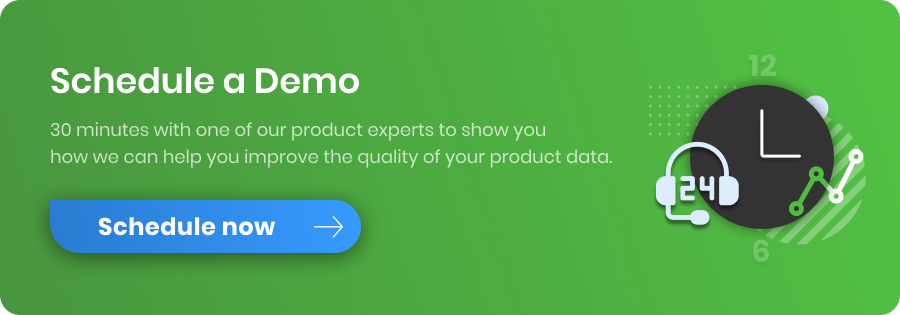คู่มือผู้เริ่มต้นสำหรับการโฆษณาบน Microsoft Bing Ads [คู่มือปี 2023]
เผยแพร่แล้ว: 2023-09-20โฆษณา Microsoft Bing คืออะไร
Microsoft Bing Ads ซึ่งปัจจุบันรู้จักกันในชื่อ Microsoft Advertising เป็นแพลตฟอร์มโฆษณาที่ทรงพลังและมักถูกประเมินต่ำเกินไป ซึ่งช่วยให้ธุรกิจสามารถสร้างและแสดงโฆษณาบน Microsoft Search Network เครือข่ายการค้นหาประกอบด้วย Bing, Yahoo และ AOL ซึ่งมีรายงานว่ามีการค้นหารวม 7.3 พันล้านครั้งต่อเดือน และคิดเป็น 33% ของส่วนแบ่งตลาดการค้นหาในสหรัฐฯ รวมกัน
โฆษณา Bing ทำงานอย่างไร
Microsoft Advertising เสนอตัวเลือกโฆษณาที่หลากหลาย รวมถึงโฆษณา Bing Search โฆษณาแบบดิสเพลย์ และโฆษณาเนทีฟที่ตอบสนองความต้องการเฉพาะของผู้ลงโฆษณา ด้วยการเข้าถึงผู้ชมในวงกว้าง ธุรกิจต่างๆ มีโอกาสกำหนดเป้าหมายผู้ชมที่แตกต่างจาก Google Ads (อายุมากกว่า/เป็นผู้ใหญ่มากกว่า) และขยายการเข้าถึงแคมเปญของพวกเขา
ต้องขอบคุณ Microsoft Advertising ที่ทำให้ธุรกิจสามารถโปรโมตผลิตภัณฑ์และบริการของตนข้ามเครือข่ายบนเว็บไซต์อื่น ๆ ผ่านการใช้โฆษณาแบบดิสเพลย์ โฆษณาแบบรูปภาพมีความคล้ายคลึงกับ Google Ads เนื่องจากโฆษณาเหล่านี้ใช้ระบบการประมูลที่ช่วยให้ผู้ลงโฆษณาสามารถเสนอราคาสำหรับคำหลักที่ต้องการได้ อย่างไรก็ตาม มีความแตกต่างตรงที่สามารถวางไว้ที่ใดก็ได้ในเครือข่ายเว็บไซต์และแอปของ Microsoft
ด้วย Microsoft Advertising โฆษณาของคุณจะได้รับการแสดงผลสูงสุดทั่วทั้งเครือข่ายการโฆษณาของ Microsoft รวมถึงไซต์ของ Microsoft และตำแหน่งพันธมิตร:
- โฆษณาบนการค้นหาของ Bing สามารถปรากฏข้างผลการค้นหาบนเว็บเอ็นจิ้นยอดนิยม รวมถึง Bing, AOL, Yahoo, DuckDuckGo, Ecosia และพันธมิตรการค้นหาอื่นๆ อีกมากมาย
- ด้วยโฆษณาแบบกลุ่มเป้าหมาย ข้อความของคุณสามารถปรากฏบนแพลตฟอร์มที่เชื่อถือได้ เช่น MSN, Microsoft Start, Microsoft Edge, Outlook และพันธมิตรผู้เผยแพร่หลายราย โดยอิงตามความเข้าใจอย่างลึกซึ้งของ Microsoft เกี่ยวกับผู้ที่อาจเป็นลูกค้า
คุณสามารถลงโฆษณา Microsoft ได้ที่ไหน
ปัจจุบัน Microsoft Advertising มีให้บริการในประเทศและภูมิภาคส่วนใหญ่ของโลก มีการเพิ่มรายชื่อประเทศที่ Microsoft Advertising พร้อมให้บริการล่าสุดในปี 2022 ซึ่งรวมถึงหลายประเทศในยุโรปด้วย ดังนั้นจึงควรตรวจสอบโดยตรงกับ Microsoft Advertising เพื่อดูรายชื่อประเทศล่าสุดที่อนุญาตให้โฆษณาได้
Bing Ads แสดงที่ไหน?
โฆษณา Bing Ads วางอยู่เหนือผลการค้นหาทั่วไป ซึ่งหมายความว่าจะแสดงในทุกหน้าของเว็บไซต์ของคุณ แม้ว่าจะไม่มีโฆษณาจาก Bing Ads ก็ตาม
Bing Ads ยังมีตัวเลือกในการแสดงโฆษณาทางด้านขวาของหน้าเว็บไซต์ของคุณ สิ่งเหล่านี้มีประโยชน์สำหรับการสร้างคำกระตุ้นการตัดสินใจที่มีประสิทธิภาพสำหรับผู้เข้าชม หรือกระตุ้นให้พวกเขาไปยังเนื้อหา เช่น วิดีโอหรือหน้าผลิตภัณฑ์ที่คุณต้องการให้พวกเขาเห็นก่อนจะคลิกผ่านไปยังไซต์อื่นที่พวกเขาจะซื้อบางอย่างจากคุณโดยตรงจากที่นั่น แทน!
สุดท้ายแต่ไม่ท้ายสุด: Bing ยังอนุญาตให้นักการตลาดเช่นคุณ (หากคุณสนใจ) ใช้แพลตฟอร์มของตนเพื่อให้สามารถขายพื้นที่โฆษณาไปยังเครือข่ายอื่นได้โดยตรง เช่น Facebook และ Twitter ซึ่งหมายถึงแหล่งรายได้ที่มากขึ้น!!
โฆษณา Google กับโฆษณา Microsoft (Bing)
โฆษณา Google Ads และ Microsoft (Bing) เป็นทั้งแพลตฟอร์มโฆษณาแบบจ่ายต่อคลิก ดังนั้นจึงมีความคล้ายคลึงกันหลายประการและสามารถใช้เพื่อบรรลุเป้าหมายที่คล้ายกัน อย่างไรก็ตาม ยังมีข้อแตกต่างที่สำคัญบางประการที่คุณควรพิจารณาเมื่อตัดสินใจว่าแพลตฟอร์มใดที่เหมาะกับความต้องการของคุณมากที่สุด
- จากข้อมูลของ Disruptive Advertising พบว่า Google Ads เข้าถึงผู้ใช้ได้มากขึ้น โดยครองส่วนแบ่งการตลาดเกือบ 75% สำหรับการค้นหาออนไลน์ สาเหตุหลักมาจากตำแหน่งที่โดดเด่นของ Google ในฐานะเครื่องมือค้นหาที่ได้รับความนิยมมากที่สุดในโลก
ในทางกลับกัน Microsoft Ads มีขนาดผู้ชมที่เล็กกว่า โดยครองส่วนแบ่งการตลาดสำหรับการค้นหาออนไลน์ประมาณ 12.18% - Microsoft Ads มีราคาถูกกว่า Google Ads โดยรวม เนื่องจากมีการแข่งขันน้อยกว่าบริการของคู่แข่ง และหากคุณกำลังมองหาผู้ที่เห็นโฆษณามากขึ้นแต่ไม่ต้องการเสียเงินกับโฆษณามากนัก สิ่งนี้อาจมีความสำคัญสำหรับธุรกิจของคุณ!
ประเภทของโฆษณา Microsoft Bing
มีโฆษณา 9 ประเภทที่คุณสามารถสร้างด้วย Microsoft Advertising ประกอบด้วย:
โฆษณาเพื่อการติดตั้งแอป
โฆษณาเพื่อการติดตั้งแอปของ Microsoft เป็นรูปแบบโฆษณาที่มีประสิทธิภาพสำหรับผู้ค้าปลีกออนไลน์ที่ต้องการ เพิ่มการดาวน์โหลดแอปบนอุปกรณ์เคลื่อนที่ ด้วยโฆษณาเหล่านี้ คุณจะสามารถเข้าถึงผู้ชมที่เกี่ยวข้องทั่วทั้งเครือข่ายโฆษณาของ Microsoft ได้อย่างมีประสิทธิภาพ และกระตุ้นการติดตั้งแอปบนอุปกรณ์เคลื่อนที่ของคุณให้มากขึ้น ดังนั้นการมุ่งเน้นไปที่การดาวน์โหลดแอปมากกว่าการเข้าชมเว็บไซต์
โฆษณาเพื่อการติดตั้งแอปทำงานคล้ายกับโฆษณาแบบข้อความ แต่มีรูปแบบที่ชาญฉลาด โดยประกอบด้วย ลิงก์โดยตรงไปยังแอปของคุณ พร้อมด้วย ปุ่มที่สะดวกสบาย ที่จะส่งลูกค้าตรงไปยังร้านแอปที่เกี่ยวข้องเพื่อการดาวน์โหลดที่ไม่ยุ่งยาก
อุปกรณ์เคลื่อนที่และระบบปฏิบัติการของลูกค้าของคุณจะถูกตรวจพบโดยอัตโนมัติ และนำทางพวกเขาไปยัง Apple App Store หรือ Google Play ได้อย่างราบรื่น
การติดตามคอนเวอร์ชั่นนั้นง่ายมาก เนื่องจากคุณสามารถใช้ประโยชน์จากพันธมิตรการติดตามคอนเวอร์ชั่นเดียวกันกับที่ใช้สำหรับส่วนขยายแอพ เช่น AppsFlyer, Kochava หรือ Branch
อินเทอร์เฟซที่ใช้งานง่ายทำให้ง่ายต่อการสร้างโฆษณาที่น่าสนใจซึ่งดึงดูดความสนใจของผู้ใช้และดึงดูดให้พวกเขาดาวน์โหลดแอปของคุณ
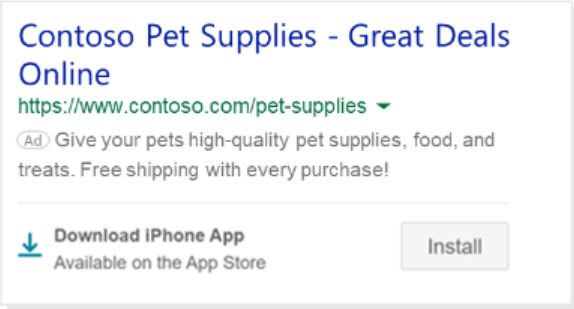
โฆษณาการติดตั้งแอป Microsoft | ไมโครซอฟต์
.
โฆษณาแบบข้อความที่ขยาย
โฆษณาแบบข้อความที่ขยายออกของ Microsoft เป็น (หรือเคยเป็น) โฆษณาแบบข้อความที่น่าสนใจ โดยมีบรรทัดแรกและคำอธิบายเพิ่มเติมเพื่อกระตุ้น การมีส่วนร่วมและ Conversion
ตั้งแต่วันที่ 1 กุมภาพันธ์ 2023 Microsoft ได้ทำการเปลี่ยนแปลงฟีเจอร์โฆษณาแบบข้อความที่ขยายออก หลังจากวันที่นี้ ผู้ค้าปลีกออนไลน์จะสร้างโฆษณาแบบข้อความที่ขยายออกใหม่หรือแก้ไขโฆษณาที่มีอยู่ไม่ได้
โฆษณาแบบข้อความที่ขยายออกที่มีอยู่แล้วยังคงให้บริการต่อไป และผู้ลงโฆษณายังสามารถติดตามประสิทธิภาพผ่านรายงานได้ พวกเขายังมีความยืดหยุ่นในการหยุดชั่วคราว เปิดใช้งาน หรือลบโฆษณาแบบข้อความที่ขยายออกได้ตามต้องการ
โฆษณาแบบข้อความที่ขยายออกประกอบด้วยองค์ประกอบหลักหลายประการ รวมถึงชื่อโฆษณาที่รองรับบรรทัดแรก 3 รายการ ข้อความโฆษณา (ใส่คำอธิบายได้ 2 รายการ) URL ที่แสดงที่สร้างขึ้นโดยอัตโนมัติ (ซึ่งรวมถึงโดเมนและโดเมนย่อย พร้อมด้วยเส้นทาง URL ที่ปรับแต่งได้ 2 รายการ) และ URL สุดท้าย .
เมื่อคุณปรับตัวเข้ากับการเปลี่ยนแปลงนี้ อย่าลืมเรียนรู้เพิ่มเติมเกี่ยวกับโฆษณาในเครือข่ายการค้นหาที่ปรับเปลี่ยนตามบริบทเพื่อให้ก้าวนำหน้าอยู่เสมอ
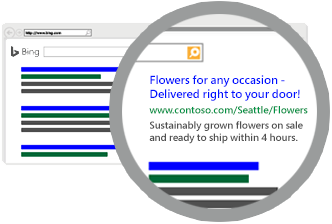
โฆษณาแบบข้อความที่ขยาย | ไมโครซอฟต์
โฆษณาบนการค้นหาที่ปรับเปลี่ยนตามบริบท
ด้วยรูปแบบโฆษณา Microsoft นี้ คุณสามารถระบุบรรทัดแรกและคำอธิบายได้หลายรายการ เพื่อให้ Microsoft Advertising สามารถรวบรวมโฆษณาที่มีความเกี่ยวข้องและน่าสนใจที่สุดแบบไดนามิกสำหรับคำค้นหาแต่ละรายการ
โฆษณา Search ที่ปรับเปลี่ยนตามบริบทของ Microsoft ทำให้กระบวนการสร้างและทดสอบโฆษณาง่ายขึ้นและมีประสิทธิภาพมากขึ้น คุณสามารถระบุบรรทัดแรกได้สูงสุด 15 รายการและคำอธิบาย 4 รายการ จากนั้น Microsoft Advertising จะสร้างและคิดชุดค่าผสมที่เหมาะสมที่สุดโดยอัตโนมัติตามคำค้นหาของผู้ใช้ ระบบอัตโนมัตินี้ช่วยประหยัดเวลาและเพิ่มการมีส่วนร่วมกับโฆษณาโดยนำเสนอโฆษณาที่มีความเกี่ยวข้องและเป็นส่วนตัวสูงแก่ผู้มีโอกาสเป็นลูกค้า
ระบบอัจฉริยะของ Microsoft จะระบุและรายงานชุดโฆษณาที่มีประสิทธิภาพสูงสุดแก่ผู้ลงโฆษณาโดยอัตโนมัติ พร้อมทั้งกรองโฆษณาที่ไม่มีประสิทธิภาพทั้งหมดออกไป ยิ่งไปกว่านั้น คุณไม่จำเป็นต้องเพิ่มรูปภาพใดๆ ลงใน Microsoft ด้วยตนเอง สามารถดึงข้อมูลจากเว็บไซต์ของคุณได้โดยอัตโนมัติ
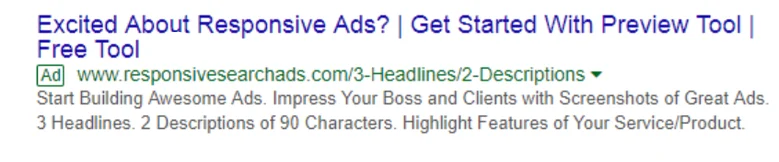
โฆษณาบนการค้นหาที่ปรับเปลี่ยนตามบริบท | ไมโครซอฟต์
ด้วยขั้นตอนง่ายๆ เพียงไม่กี่ขั้นตอน คุณยังใช้ประโยชน์จากเนื้อหาโฆษณาในเครือข่ายการค้นหาที่ปรับเปลี่ยนตามบริบทที่มีอยู่เพื่อสร้างโฆษณามัลติมีเดียที่น่าสนใจได้อีกด้วย ระบบของ Microsoft ดูแลกระบวนการแปลง ปรับเนื้อหาของคุณให้เป็นรูปแบบมัลติมีเดียได้อย่างราบรื่น
โฆษณาบนการค้นหาแบบไดนามิก
โฆษณาบนการค้นหาแบบไดนามิกของ Microsoft นำเสนอโซลูชันการโฆษณาที่ไม่ยุ่งยากแต่ทรงพลังแก่ผู้ค้าปลีกออนไลน์ โดยกำหนดเป้าหมายไปที่คำค้นหาที่เกี่ยวข้อง โฆษณาบนการค้นหาแบบไดนามิกช่วยลดความซับซ้อนของภาระงานของคุณโดยสร้างโฆษณาที่ปรับตามโปรไฟล์ของผู้ใช้โดยอัตโนมัติตามเว็บไซต์ของคุณ และตรวจสอบให้แน่ใจว่าโฆษณาตรงกับคำค้นหาที่เฉพาะเจาะจง มีลักษณะคล้ายกับโฆษณาแบบข้อความที่ขยายออก แต่มีการเปลี่ยนแปลงแบบไดนามิก
ไม่ว่าจะเป็นเว็บไซต์ทั้งหมดของคุณหรือหน้าเว็บและหมวดหมู่ที่เฉพาะเจาะจง โฆษณาเหล่านี้จะปรับเปลี่ยนอย่างชาญฉลาดเพื่อให้ตรงกับข้อความค้นหาและส่งข้อความที่ตรงเป้าหมายไปยังผู้มีโอกาสเป็นลูกค้า
คุณลักษณะนี้ช่วยประหยัดเวลาโดยขจัดความจำเป็นในการใช้รายการคำหลัก การจัดการการเสนอราคา หรือการปรับแต่งชื่อโฆษณา กระบวนการนี้เรียบง่าย มีประสิทธิภาพ และใช้งานง่าย ช่วยให้เกิดการมีส่วนร่วมสูงสุดและมีอัตราคอนเวอร์ชันสูง
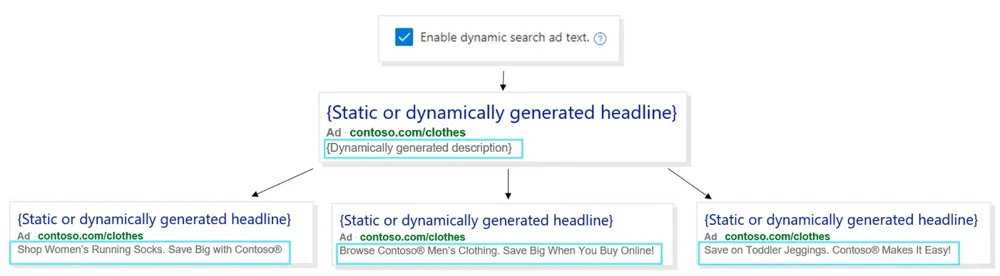
โฆษณา DSA | ไมโครซอฟต์
โฆษณาผู้ชมของ Microsoft
Microsoft Audience Ads เป็นโซลูชันการโฆษณาแบบเนทีฟที่ออกแบบมาโดยเฉพาะเพื่อรองรับผู้ลงโฆษณาในการค้นหา คุณลักษณะนี้ช่วยให้ผู้ลงโฆษณาสามารถเพิ่มการเข้าชมคุณภาพสูงจากแหล่งที่มาอื่นนอกเหนือจากตำแหน่งการค้นหา ช่วยให้ผู้ลงโฆษณาเชื่อมต่อกับผู้ชมในอุดมคติและเพิ่มผลตอบแทนจากการลงทุน (ROI)
Microsoft Audience Ads มอบประสบการณ์โฆษณาที่ดึงดูดใจแก่ผู้ใช้ โดยผสานรวมภายในบทความได้อย่างราบรื่น และผสานเข้ากับเนื้อหาของหน้าโดยรอบได้อย่างราบรื่น ขณะเดียวกันก็นำเสนอโฆษณาที่ดึงดูดสายตาสำหรับผู้ลงโฆษณา และนำเสนอโฆษณาที่มีภาพสมบูรณ์
ด้วย Microsoft Audience Ads ผู้ลงโฆษณาสามารถเข้าถึงกลุ่มบุคคลตามข้อมูลประชากร ความสนใจ และพฤติกรรม และสามารถแสดงโฆษณาที่มีความเกี่ยวข้องสูงแก่ผู้ชมที่พร้อมจะแปลง ซึ่งเป็นการปรับปรุงประสิทธิภาพของแคมเปญโฆษณาของพวกเขา
Microsoft Audience Ads เป็นส่วนหนึ่งของ Microsoft Audience Network ซึ่งนำเสนอการเข้าถึงที่กว้างขวางทั่วทั้งผลิตภัณฑ์และบริการของ Microsoft ไซต์พันธมิตร และแอป เพื่อช่วยให้ผู้ลงโฆษณากำหนดเป้าหมายและดึงดูดผู้ชมได้อย่างมีประสิทธิภาพ
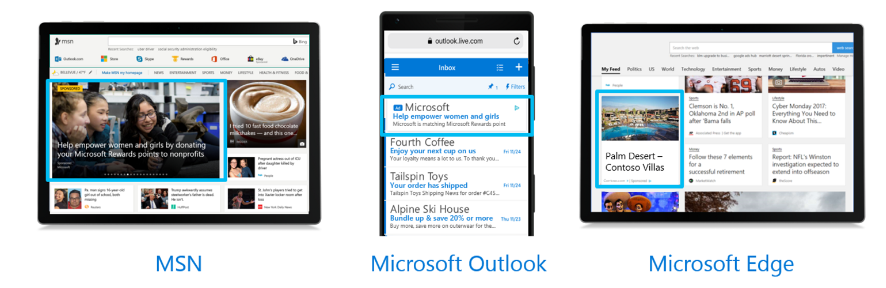
โฆษณา Microsoft Audience | ไมโครซอฟต์
Microsoft Audience Ads มีรูปแบบโฆษณาสองประเภท: โฆษณาตามรูปภาพและโฆษณาตามฟีด รูปแบบโฆษณาเหล่านี้ใช้ในแคมเปญผู้ชมภายใน Microsoft Audience Network
โฆษณาผู้ชมที่ตอบสนองต่อ
โฆษณาสำหรับผู้ชมที่ปรับเปลี่ยนตามอุปกรณ์คือโฆษณาตามรูปภาพที่สร้างขึ้นภายในแคมเปญผู้ชม โฆษณาเหล่านี้ได้รับการออกแบบให้ปรับและเพิ่มประสิทธิภาพตามตำแหน่งและผู้ชมที่ดูโฆษณาเหล่านั้น
โฆษณาผู้ชมตามฟีด
โฆษณาตามผู้ชมตามฟีดใช้ในแคมเปญผู้ชมและได้รับการออกแบบมาโดยเฉพาะสำหรับแคมเปญ Shopping ของ Microsoft โฆษณาเหล่านี้ใช้ฟีดผลิตภัณฑ์ที่มีข้อมูลเกี่ยวกับผลิตภัณฑ์ของผู้ค้าปลีก
คุณสามารถสร้างฟีดผลิตภัณฑ์ของคุณได้อย่างง่ายดายโดยใช้ DataFeedWatch
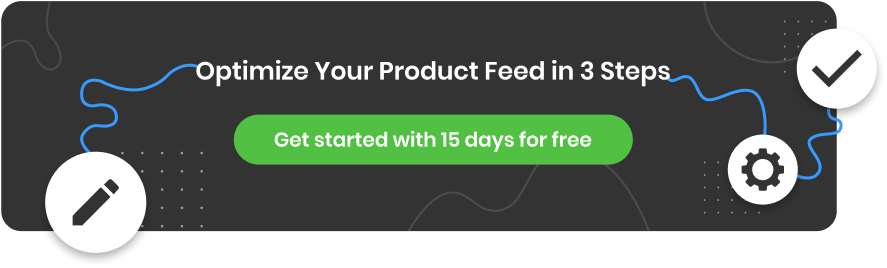
โฆษณามัลติมีเดีย
โฆษณามัลติมีเดียได้รับการออกแบบมาเพื่อดึงดูดความสนใจของผู้มีโอกาสเป็นลูกค้าด้วยภาพที่ดึงดูดสายตาซึ่งแสดงถึงแบรนด์และผลิตภัณฑ์ของแบรนด์ โฆษณาเหล่านี้ใช้องค์ประกอบภาพขนาดใหญ่และมีจุดมุ่งหมายเพื่อเพิ่มการเข้าชมและยอดขายบนเว็บไซต์ เพื่อให้ตรงกับคำค้นหาของผู้ใช้ โฆษณามัลติมีเดียจึงรวมพาดหัว คำอธิบาย รูปภาพ และโลโก้เข้าด้วยกันอย่างเหมาะสม
ด้วยโฆษณามัลติมีเดีย คุณสามารถคาดหวังให้โฆษณาปรากฏในตำแหน่งหลักและแถบด้านข้างที่โดดเด่นโดยไม่ต้องแทนที่ตำแหน่งโฆษณาแบบข้อความที่มีอยู่
การสร้างโฆษณามัลติมีเดียมีสามวิธี ผู้โฆษณาสามารถ:
- สร้างโฆษณาของตนเองด้วยตนเอง
- ใช้คำแนะนำจาก Microsoft Advertising
- ใช้ประโยชน์จากเนื้อหาที่มีอยู่โดยการคัดลอกโฆษณา Search ที่ปรับเปลี่ยนตามบริบทไปยังโฆษณามัลติมีเดีย
กลุ่มโฆษณาแบบไดนามิกภายใน Microsoft Advertising ยังมอบความสะดวกในการสร้างโฆษณามัลติมีเดียโดยอัตโนมัติตามเนื้อหาเว็บไซต์และข้อมูลแคมเปญเฉพาะของคุณ
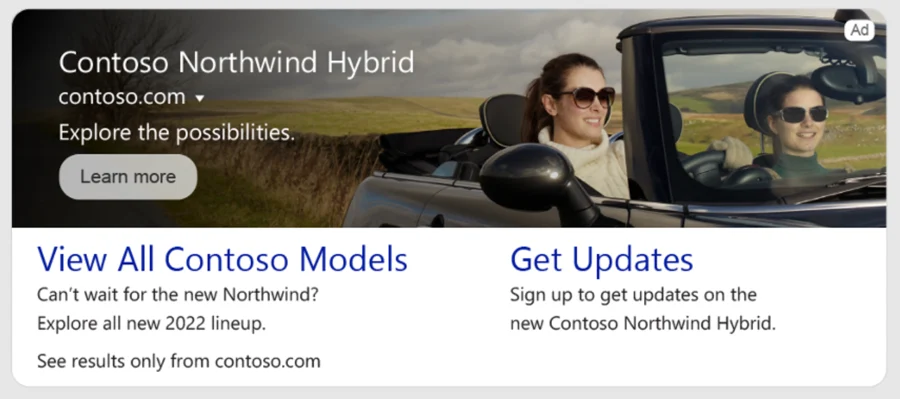
โฆษณามัลติมีเดียของ Microsoft | ไมโครซอฟต์
โฆษณาผลิตภัณฑ์
โฆษณาผลิตภัณฑ์ของ Microsoft คือโฆษณาประเภทหนึ่งที่ช่วยให้ผู้ลงโฆษณาสามารถแสดงผลิตภัณฑ์ของตนโดยใช้รูปภาพที่กำหนดเองจากแค็ตตาล็อกผลิตภัณฑ์ของตนเองภายใน Microsoft Merchant Center โฆษณาเหล่านี้ประกอบด้วยข้อมูลที่เกี่ยวข้อง เช่น ข้อความส่งเสริมการขาย ราคา การให้คะแนน และรายละเอียดผู้ขาย
การนำเสนอโฆษณาด้วยภาพช่วยดึงดูดความสนใจของผู้มีโอกาสเป็นลูกค้า และสนับสนุนพวกเขาในการตัดสินใจซื้อก่อนที่จะคลิกโฆษณา ซึ่งอาจนำไปสู่การมีส่วนร่วมที่เพิ่มขึ้น อัตราการคลิกผ่านที่สูงขึ้น และอัตรา Conversion ที่ดีขึ้น
โฆษณาผลิตภัณฑ์ใน Microsoft Advertising ใช้ข้อมูลผลิตภัณฑ์เฉพาะเพื่อกำหนดเวลาและสถานที่ที่โฆษณาจะปรากฏ หากคำค้นหาของผู้ใช้เกี่ยวข้องกับผลิตภัณฑ์ของผู้ลงโฆษณา โฆษณาผลิตภัณฑ์ก็มีโอกาสที่จะปรากฏในผลการค้นหา
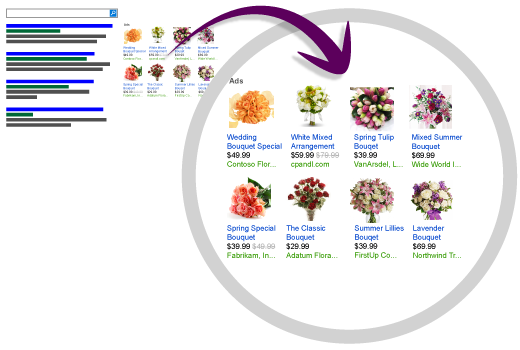
โฆษณาผลิตภัณฑ์ Microsoft | ไมโครซอฟต์
โฆษณาแนวตั้ง
Microsoft Vertical Ads เป็นการโฆษณารูปแบบใหม่ที่ใช้ประโยชน์จากฟีดข้อมูลไดนามิกเพื่อสร้างโฆษณาส่วนบุคคลที่มุ่งเป้าไปที่กลุ่มอุตสาหกรรมเฉพาะเจาะจงอย่างชัดเจน โฆษณาเหล่านี้อาจรวมถึงหมวดหมู่ยานยนต์ บัตรเครดิต เรือสำราญ ประกันสุขภาพ บริการระดับมืออาชีพ อสังหาริมทรัพย์ ภาษี และทัวร์และกิจกรรม
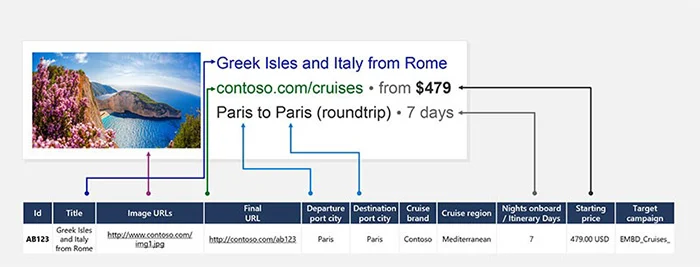
โฆษณาแนวตั้งของ Microsoft | ไมโครซอฟต์
ต่างจากโฆษณาแบบข้อความทั่วไปตรงที่ Microsoft Vertical Ads ไม่จำเป็นต้องมีคำหลัก Microsoft AI จะสร้างโฆษณาส่วนบุคคลแบบไดนามิกเพื่อปรับปรุงอัตราการคลิกผ่านและอัตราต้นทุนต่อคลิกที่ลดลงตามข้อมูลประสิทธิภาพที่ผ่านมา โฆษณาจะแสดงในบล็อกเฉพาะที่อนุญาตให้มีเนื้อหาโฆษณามากขึ้น แต่ตำแหน่งจะดำเนินการอย่างเป็นอิสระและนอกเหนือจากโฆษณาแบบข้อความค้นหาที่มีอยู่
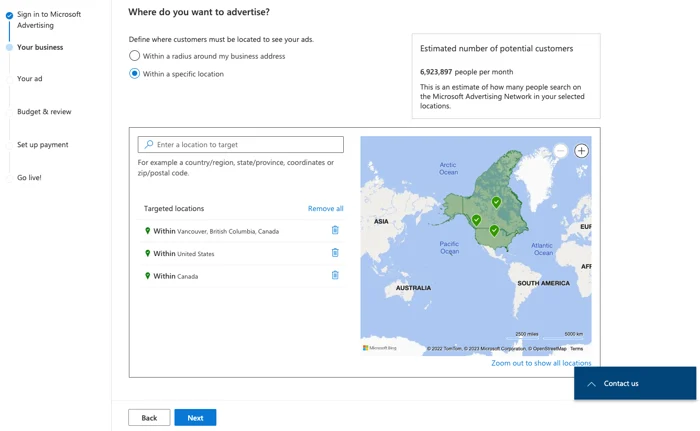
โฆษณาแนวตั้งของ Microsoft | ไมโครซอฟต์
ผู้ลงโฆษณาสามารถดาวน์โหลดรายงานประสิทธิภาพมาตรฐาน นอกเหนือจากการเข้าถึงการรายงานรายการฟีด และใช้แนวทางปฏิบัติที่ดีที่สุด เช่น ฟีดที่ครอบคลุม (ลองใช้ DataFeedWatch ) คำหลักเชิงลบ เทมเพลตการติดตาม เป้าหมาย Conversion และการกำหนดสถานที่เป้าหมายเพื่อเพิ่มประสิทธิภาพโฆษณาแนวตั้ง
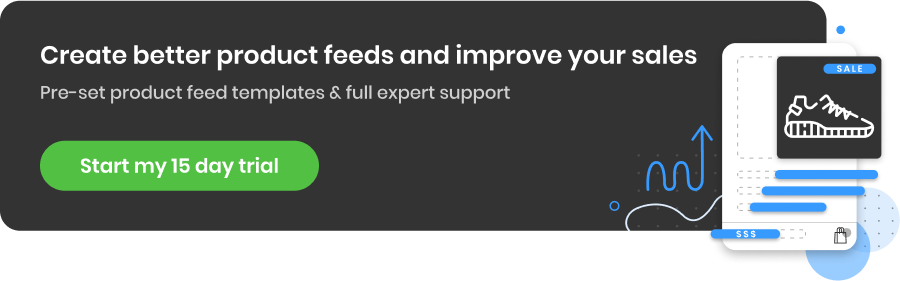
โดยรวมแล้ว โฆษณาแนวตั้งช่วยให้ผู้ลงโฆษณาปรับปรุงประสิทธิภาพโฆษณาด้วยตำแหน่งคุณภาพสูง และบรรลุผลลัพธ์ที่ดีขึ้นสำหรับธุรกิจของตน
การโฆษณาของ Microsoft ใน Bing Smart Search
การโฆษณาของ Microsoft ใน Bing Smart Search หมายถึงการแสดงโฆษณาในผลลัพธ์ Smart Search ของ Windows 8.1 โฆษณาเหล่านี้คล้ายกับโฆษณาแบบข้อความที่พบในไซต์เครือข่ายการค้นหาของ Bing, AOL และ Yahoo แต่ได้รับการออกแบบมาโดยเฉพาะสำหรับประสบการณ์การสัมผัสที่ทันสมัยของ Windows 8.11
มีการจัดรูปแบบให้ดึงดูดสายตาและปรับให้เหมาะกับหน้าจอสัมผัส มอบประสบการณ์ผู้ใช้ที่ราบรื่นและน่าดึงดูด นอกจากนี้ เมื่อเป็นไปได้ โฆษณาเหล่านี้อาจมีการแสดงตัวอย่างหน้า Landing Page ที่เชื่อมโยงกับโฆษณา เพื่อให้ผู้ใช้เห็นคร่าวๆ ว่าจะคาดหวังอะไรก่อนที่จะคลิก
Microsoft Advertising ใน Windows 8.1 Smart Search มีให้บริการในสหรัฐอเมริกา สหราชอาณาจักร และแคนาดาเป็นภาษาอังกฤษ
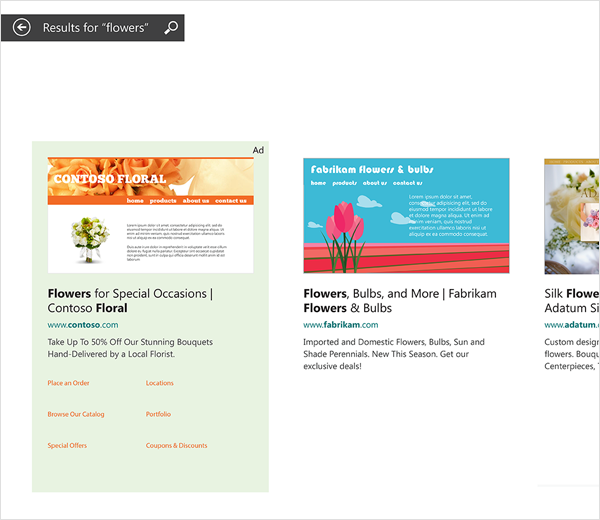
โฆษณา Microsoft Smart Search | ไมโครซอฟต์
ข้อกำหนดโฆษณาของ Microsoft
ขนาดของโฆษณา ตำแหน่ง และรูปแบบล้วนเป็นปัจจัยสำคัญที่ต้องพิจารณาเมื่อสร้างโฆษณา ขนาดของโฆษณาของคุณจะส่งผลต่อจำนวนคนที่เห็นและมีโอกาสคลิกโฆษณา ตำแหน่งหมายถึงตำแหน่งที่โฆษณาของคุณปรากฏบนหน้าผลลัพธ์เครื่องมือค้นหา (SERP) ของ Bing Ads
โฆษณาแบบดิสเพลย์ของ Microsoft โฆษณาเนทีฟ และโฆษณาวิดีโอคือรูปแบบโฆษณาประเภทต่างๆ ที่นำเสนอโดย Microsoft Advertising
โฆษณาแบบดิสเพลย์ของ Microsoft
โฆษณาแบบดิสเพลย์ของ Microsoft คือโฆษณาแบบรูปภาพที่ปรากฏบนเว็บไซต์ แอป และแพลตฟอร์มโซเชียลมีเดีย โฆษณาเหล่านี้อาจอยู่ในรูปแบบของภาพนิ่ง แบนเนอร์เชิงโต้ตอบ หรือแม้แต่เนื้อหาวิดีโอ ได้รับการออกแบบมาเพื่อดึงดูดความสนใจของผู้ชมและดึงดูดการเข้าชมไปยังหน้า Landing Page หรือเว็บไซต์ที่เฉพาะเจาะจง โฆษณาแบบดิสเพลย์ของ Microsoft มีหลายขนาดและรูปแบบ เช่น แบนเนอร์ ป๊อปอัป และโฆษณาคั่นระหว่างหน้า
การทำความเข้าใจข้อกำหนดเฉพาะของโฆษณาถือเป็นกุญแจสำคัญในการดำเนินแคมเปญที่มีประสิทธิภาพ ต่อไปนี้เป็นขนาดโฆษณาที่รองรับสำหรับ MSN, Outlook, มือถือ และ Xbox:
แบนเนอร์บนมือถือ: ขนาดของโฆษณาประเภทนี้คือ 320x50 พิกเซล
สี่เหลี่ยมผืนผ้าแบบอินไลน์ : ใช้ขนาด 300x250 พิกเซลสำหรับประเภทโฆษณานี้ ซึ่งพอดีกับเนื้อหาอย่างลงตัว
ครึ่งหน้า: ด้วยขนาด 300x600 พิกเซล รูปแบบโฆษณานี้ช่วยให้มองเห็นและมีส่วนร่วมได้มากขึ้น
แท่งทรงสูง: เข้าถึงจุดสูงสุดใหม่ด้วยโฆษณาแท่งทรงสูงขนาด 160x600 พิกเซล
ป้ายโฆษณา: ดึงดูดความสนใจด้วยรูปแบบโฆษณากว้าง 970x250 พิกเซล เหมาะสำหรับตำแหน่งที่มีการมองเห็นสูง
ลีดเดอร์บอร์ด: โฆษณาประเภทนี้มีขนาด 728x90 พิกเซลและมีตำแหน่งที่โดดเด่นบนหน้าเว็บ
หน้าแรกของ Xbox: สำหรับโฆษณา Xbox บนหน้าจอหลัก ขนาดที่ระบุคือ 416x216 พิกเซล
Xbox Store: โฆษณาแบบดิสเพลย์สำหรับ Xbox Store ควรมีขนาด 468x263 พิกเซล
แกลเลอรีวิดีโอ Xbox: สำหรับประสบการณ์รับชมวิดีโอที่สมจริง ขนาดที่แนะนำคือ 1920x1080 พิกเซล
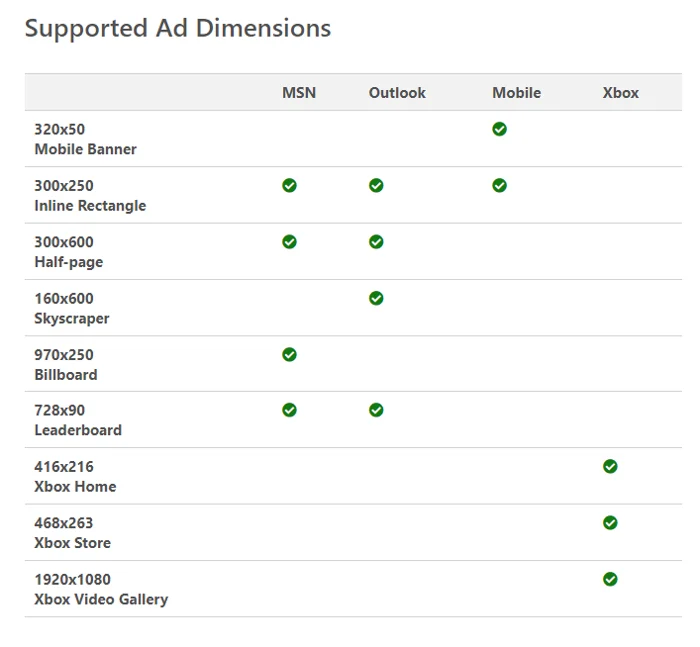
ข้อมูลจำเพาะโฆษณาแบบดิสเพลย์ของ Microsoft | ไมโครซอฟต์
สำหรับรูปภาพสำรอง รูปแบบไฟล์ที่ต้องการคือ GIF และ JPEG อย่าลืมรักษาขนาดไฟล์ให้อยู่ในขีดจำกัดสูงสุด ตั้งแต่ 50 KB ถึง 250 KB ขึ้นอยู่กับขนาดโฆษณา
ต้องใช้ไฟล์ HTML5 สำหรับการดาวน์โหลดไฟล์เบื้องต้น ไฟล์รอง และไฟล์ที่เริ่มต้นโดยผู้ใช้ โดยมีขนาดไฟล์สูงสุดตั้งแต่ 100 KB ถึง 500 KB
สำหรับวิดีโอที่เริ่มต้นโดยโฮสต์และวิดีโอที่ผู้ใช้เริ่มต้น ให้ใช้รูปแบบ MP4 โดยมีระยะเวลาที่ระบุ: 15 และ 30 วินาที และขนาดไฟล์สูงสุด: 1.1 และ 2.2 MB
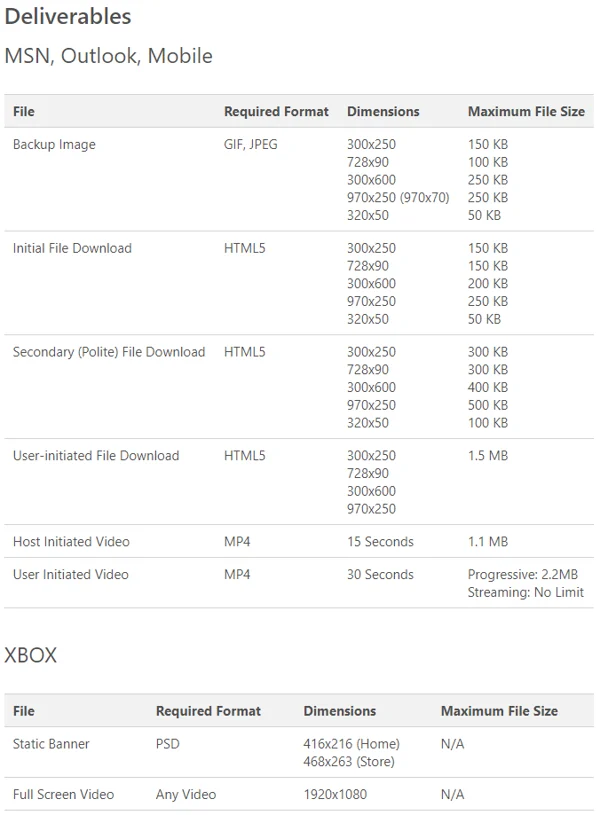
ข้อมูลจำเพาะโฆษณาแบบดิสเพลย์ของ Microsoft | ไมโครซอฟต์
หากต้องการเรียนรู้เพิ่มเติมเกี่ยวกับข้อกำหนดโฆษณาแบบดิสเพลย์ โปรดไป ที่หน้าความช่วยเหลือของ Microsoft
โฆษณาเนทีฟของ Microsoft
โฆษณาเนทีฟเป็นโฆษณาประเภทหนึ่งที่ผสมผสานกับเนื้อหาบนเว็บไซต์หรือแพลตฟอร์มได้อย่างลงตัว โฆษณาเหล่านี้ได้รับการออกแบบเพื่อให้เข้ากับรูปลักษณ์ของเนื้อหาโดยรอบ ทำให้ผู้ใช้ได้รับประสบการณ์ที่ไม่รบกวนและมีส่วนร่วมมากขึ้น โฆษณาเนทีฟมักแสดงเป็นบทความที่ได้รับการสนับสนุน เนื้อหาแนะนำ หรือโฆษณาในสตรีมบนแพลตฟอร์มโซเชียลมีเดีย พวกมันผสมผสานเข้ากับแพลตฟอร์มในแง่ของรูปลักษณ์และการใช้งาน จึงเป็นที่มาของคำว่า "เนทีฟ"
ข้อกำหนดโฆษณาเนทีฟจะแตกต่างกันไปขึ้นอยู่กับตำแหน่งที่โฆษณาของคุณแสดงที่:
โฆษณาเอ็มเอสเอ็น
โฆษณาเนทีฟช่วยให้ผู้ลงโฆษณาสามารถบูรณาการแบรนด์ของตนภายในไซต์ MSN ได้อย่างราบรื่น และเชื่อมต่อกับกลุ่มเป้าหมายได้อย่างมีประสิทธิภาพ
สำหรับการส่งมอบ เรามาตรวจสอบองค์ประกอบโฆษณาและข้อกำหนดของมันกัน รูปภาพหลักสามารถอยู่ในรูปแบบ GIF, JPEG หรือ PNG โดยมีอัตราส่วนกว้างยาว 1.91:1 ตรวจสอบให้แน่ใจว่ารูปภาพหลักของคุณมีขนาดไฟล์ไม่เกิน 200 KB สำหรับโลโก้ สามารถใช้รูปแบบ GIF, JPEG หรือ PNG อีกครั้ง โดยมีอัตราส่วนภาพ 1:1 ขนาดไฟล์สูงสุดสำหรับโลโก้ของคุณคือ 600 KB เมื่อพูดถึงชื่อเรื่อง ควรกระชับและน่าดึงดูด โดยมีความยาวได้สูงสุด 25 อักขระ ข้อความของผู้สนับสนุนหรือแบรนด์ควรมีความยาวไม่เกิน 25 อักขระ สุดท้ายนี้ ระบุ URL ที่เชื่อมโยงกับโฆษณาของคุณในรูปแบบข้อความธรรมดา
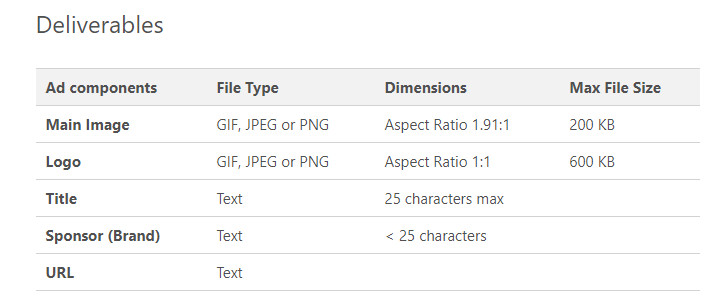
ข้อมูลจำเพาะโฆษณาเนทีฟของ Microsoft | ไมโครซอฟต์
แนวโน้ม
โฆษณาเนทีฟของ Microsoft บน Outlook มอบโอกาสอันทรงพลังสำหรับผู้ลงโฆษณาในการซึมซับแบรนด์ของตนภายในไซต์ Outlook อย่างเต็มที่ เพื่อให้แน่ใจว่าพวกเขาจะเชื่อมต่อกับผู้ชมที่เหมาะสมในเวลาที่เหมาะสมและในบริบทที่ถูกต้อง
คุณมีอิสระในการสร้างคำอธิบายที่น่าสนใจโดยไม่จำกัดจำนวนอักขระ เพียงจำไว้ว่าจะแสดงเฉพาะอักขระ 40 ตัวแรกเท่านั้น ชื่อต้องน่าดึงดูดเพื่อดึงดูดความสนใจ ไม่มีการจำกัดจำนวนอักขระ แต่โปรดจำไว้ว่าจะมองเห็นได้เฉพาะอักขระ 38 ตัวแรกเท่านั้น
ผู้สนับสนุน (แบรนด์) มีขีดจำกัดข้อความไม่เกิน 25 อักขระ ไอคอนช่วยให้มองเห็นแบรนด์ของคุณได้ คุณควรอัปโหลดไฟล์ JPG โดยมีขนาด 150x150, 300x300, 100x100 หรือ 50x50 พิกเซล
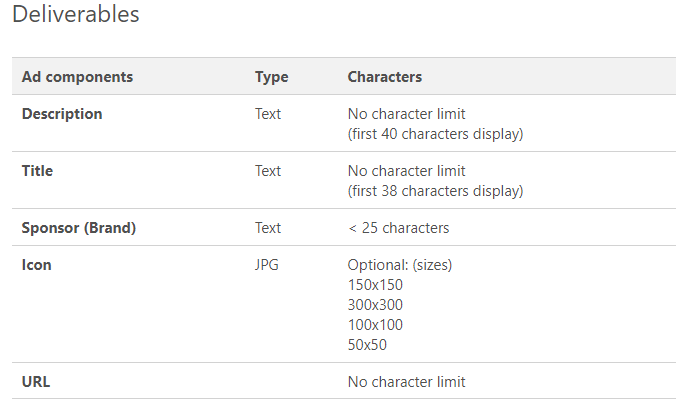
ข้อมูลจำเพาะโฆษณาเนทีฟของ Microsoft | ไมโครซอฟต์
ไมโครซอฟต์ ออเดียนซ์ เน็ตเวิร์ก
ด้วย Microsoft Audience Ads คุณสามารถผสานรวมแบรนด์ของคุณภายในไซต์ผู้เผยแพร่ได้อย่างราบรื่น เพื่อให้มั่นใจว่าคุณจะเชื่อมต่อกับผู้ชมที่สมบูรณ์แบบ
เมื่อพูดถึงการแสดงโฆษณาแบบรูปภาพ เรามีข้อกำหนดที่จำเป็นครบถ้วนไว้ให้คุณแล้ว ขั้นแรก ตรวจสอบให้แน่ใจว่ารูปภาพของคุณอยู่ในรูปแบบ JPEG หรือ PNG เพื่อการมองเห็นที่ดีที่สุด เราขอแนะนำขนาด 1200x628 หรือสูงกว่า แต่อย่าต่ำกว่าขนาดขั้นต่ำ 703x368 การสร้างพาดหัวข่าวที่มีประสิทธิภาพเป็นสิ่งสำคัญ ดังนั้นควรรักษาบรรทัดแรกแบบสั้นให้มีความยาวไม่เกิน 30 อักขระ ในขณะที่บรรทัดแรกแบบยาวจะยาวได้ถึง 90 อักขระ ดึงดูดความสนใจด้วยข้อความโฆษณาที่กระชับแต่น่าดึงดูด โดยจำกัดความยาวไว้ที่ 90 อักขระ นำเสนอธุรกิจของคุณด้วยชื่อยาวไม่เกิน 25 อักขระ และอย่าลืมใส่ URL และ URL มือถือของคุณ โดยทั้งสองรายการต้องมีความยาวไม่เกิน 1,024 อักขระ
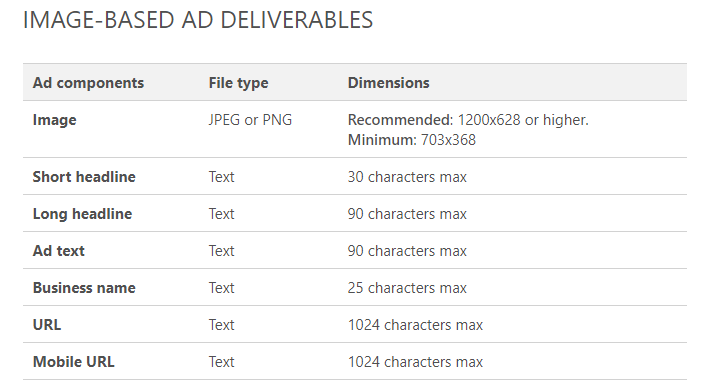
ข้อมูลจำเพาะโฆษณาเนทีฟของ Microsoft | ไมโครซอฟต์
โฆษณาวิดีโอของ Microsoft
โฆษณาวิดีโอคือโฆษณาที่ใช้เนื้อหาวิดีโอเพื่อส่งข้อความหรือแสดงผลิตภัณฑ์และบริการ โฆษณาวิดีโอสามารถปรากฏบนแพลตฟอร์มออนไลน์ต่างๆ รวมถึงเว็บไซต์ แพลตฟอร์มโซเชียลมีเดีย และแพลตฟอร์มแบ่งปันวิดีโอ พวกเขามีเสน่ห์ทางสายตาและมักมุ่งเป้าไปที่การกระตุ้นอารมณ์หรือสื่อสารข้อความอย่างมีประสิทธิภาพในช่วงเวลาสั้นๆ โฆษณาวิดีโออาจอยู่ในรูปแบบของโฆษณาตอนต้น โฆษณาตอนกลาง หรือโฆษณาตอนท้าย ขึ้นอยู่กับตำแหน่งภายในเครื่องเล่นวิดีโอ
Microsoft Advertising แบ่งหมวดหมู่เนื้อหาวิดีโอออกเป็น 3 ระดับ ได้แก่ คุณภาพยุติธรรม คุณภาพดี และคุณภาพดีเยี่ยม เมื่อคุณอัปโหลดวิดีโอ ระบบจะให้คะแนนวิดีโอเหล่านั้นในระดับสามดาว โดยสามดาวจะแสดงถึงคุณภาพสูงสุด
หากต้องการทำความเข้าใจข้อกำหนดสำหรับระดับคุณภาพแต่ละระดับ โปรดดู หลักเกณฑ์ของ Microsoft สิ่งที่สำคัญที่สุดคือ:
ขนาดไฟล์สูงสุดสำหรับโฆษณาวิดีโอคือ 2 กิกะไบต์ในทุกระดับคุณภาพ ประเภทไฟล์วิดีโอที่ยอมรับ ได้แก่ MP4, MOV, WEBM, MKV, VOB, OGV, OGG, AVI, QT, WMV, RM, ASF, M4P, M4V, MPG, MP2, MPEG, MPE, MPV, M2V, 3GP, 3G2, SWF และที. แนะนำให้ใช้รูปแบบ MP4
บิตเรตของวิดีโอจะแตกต่างกันไปดังนี้: คุณภาพปานกลางควรมีบิตเรต 2,500+ kbps คุณภาพดีควรมีบิตเรต 8,000+ kbps และคุณภาพดีเยี่ยมควรมีบิตเรต 15,000+ kbps สำหรับ MP4 หรือ 42,000+ kbps (720p) และ 80,000 kbps (1080p) สำหรับ MOV (Apple ProRes)
ความละเอียดวิดีโออยู่ระหว่าง 960x720 ถึง 1920x1080 พิกเซล ขึ้นอยู่กับระดับคุณภาพ ระยะเวลาของวิดีโอควรอยู่ระหว่าง 6 ถึง 60 วินาที โดยมีระยะเวลาที่แนะนำคือ 6 วินาที (ขั้นต่ำ), 15 วินาที, 30 วินาที, 45 วินาที หรือ 60 วินาที (สูงสุด) ขึ้นอยู่กับระดับคุณภาพ
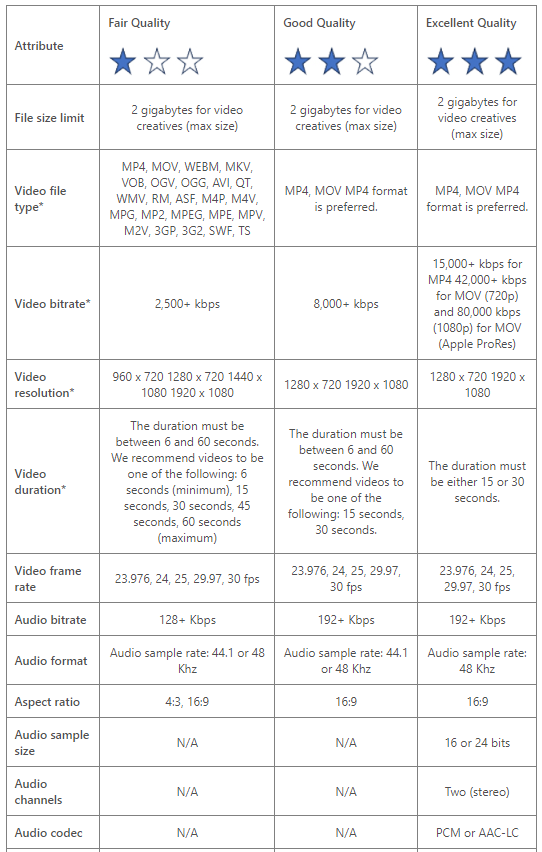
ข้อมูลจำเพาะโฆษณาวิดีโอของ Microsoft | ไมโครซอฟต์
คุณสามารถอ่านเพิ่มเติมเกี่ยวกับโฆษณาวิดีโอ Microsoft ต่างๆ ได้ที่ หน้าความช่วยเหลือของ Microsoft
จะตั้งค่าแคมเปญ Microsoft Ads ได้อย่างไร?
การตั้งค่าแคมเปญ Microsoft Ads และการจัดการ Bing Ads ง่ายกว่าที่คุณคิด นี่คือสิ่งที่คุณต้องทำทีละขั้นตอน
1. สร้างบัญชี Microsoft Advertising
หากต้องการเริ่มใช้ Microsoft Advertising เพียงเข้าไปที่ เว็บไซต์ Microsoft และเลือกลงทะเบียนหรือลงชื่อเข้าใช้ จากนั้นปฏิบัติตามคำแนะนำที่ตรงไปตรงมาเพื่อสร้างบัญชีของคุณเองอย่างง่ายดาย

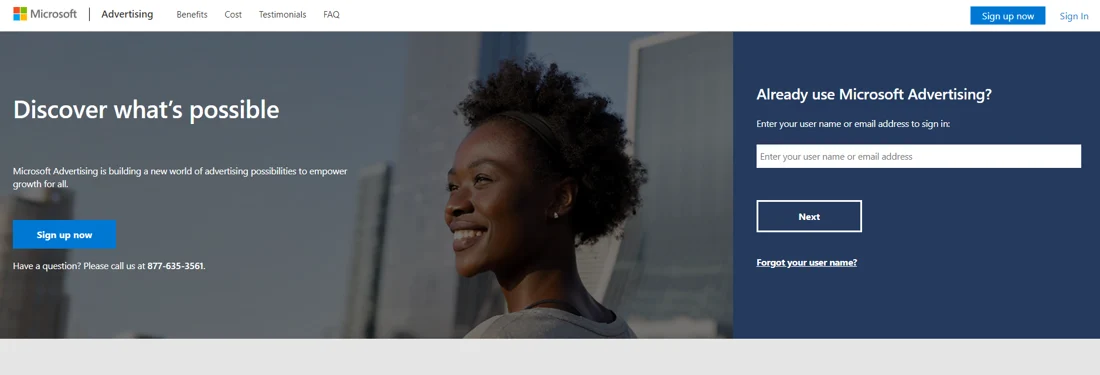
การสร้างบัญชี Microsoft Advertising | ไมโครซอฟต์
2. นำเข้าแคมเปญ Google Ads ที่มีอยู่ (ไม่บังคับ)
หากคุณกำลังใช้งานแคมเปญโฆษณาบน Google การทำซ้ำบน Microsoft Ads เป็นเรื่องง่าย เพียงตรวจสอบให้แน่ใจว่าแคมเปญ Google Ads ของคุณได้รับการตั้งค่าและเพิ่มประสิทธิภาพแล้ว และนำเข้าแคมเปญ
เมื่อคุณดำเนินการดังกล่าวแล้ว การตั้งค่าทั้งหมดที่คุณเลือกสำหรับแคมเปญ Google Ads ของคุณ รวมถึงตัวเลือกการกรอง การสร้างคำหลัก และรูปแบบโฆษณา จะถูกโอนไปยัง Microsoft Ads โดยอัตโนมัติเมื่อคุณจำลองแคมเปญ กระบวนการจำลองแบบราบรื่นและช่วยคุณประหยัดเวลาอันมีค่า
สิ่งเดียวที่คุณต้องตัดสินใจคือราคาเสนอและงบประมาณสำหรับแคมเปญ Microsoft Ads ของคุณ คุณมีความยืดหยุ่นในการปรับเปลี่ยนเป็นเปอร์เซ็นต์หรือคงระดับเดิมไว้
ต่อไปนี้เป็นกระบวนการทีละขั้นตอนเพื่อแนะนำคุณตลอดขั้นตอนการนำเข้า:
- ลงชื่อเข้าใช้บัญชี Microsoft Advertising ของคุณ
- ไปที่แท็บ "นำเข้า" ในแถบนำทางด้านบน
- เลือก "นำเข้าแคมเปญ" และเลือก "นำเข้าจาก Google Ads" จากเมนูแบบเลื่อนลง
- ลงชื่อเข้าใช้บัญชี Google Ads ของคุณผ่านหน้าต่างป๊อปอัปที่ปรากฏขึ้น
- เลือกบัญชี Google Ads ที่มีแคมเปญที่คุณต้องการนำเข้า
- เลือกแคมเปญและกลุ่มโฆษณาที่คุณต้องการนำเข้า
- ปรับราคาเสนอ กลยุทธ์การเสนอราคา งบประมาณ และเชื่อมโยงแท็ก UET หากจำเป็น
- ตรวจสอบการเลือกของคุณและคลิก "ถัดไป" เพื่อเริ่มกระบวนการนำเข้า
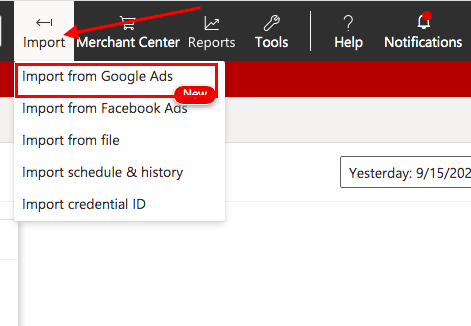
การนำเข้าแคมเปญ Google Ads | ไมโครซอฟต์
ด้วย DataFeedWatch การจำลองแคมเปญ Google Ads ของคุณใน Microsoft Ads เป็นเรื่องง่าย เครื่องมือที่ใช้งานง่ายของเราช่วยให้คุณถ่ายโอนแคมเปญของคุณระหว่างแพลตฟอร์มได้อย่างง่ายดาย ประหยัดเวลาและความพยายาม
ณ วันนี้ DataFeedWatch รองรับการจำลองแคมเปญสามประเภท ทำให้ง่ายยิ่งขึ้นในการขยายการเข้าถึงการโฆษณาบน Microsoft Ads:
- แคมเปญข้อความผลิตภัณฑ์
- แคมเปญข้อความกลุ่มผลิตภัณฑ์
- แคมเปญโฆษณาบนการค้นหาแบบไดนามิกของผลิตภัณฑ์
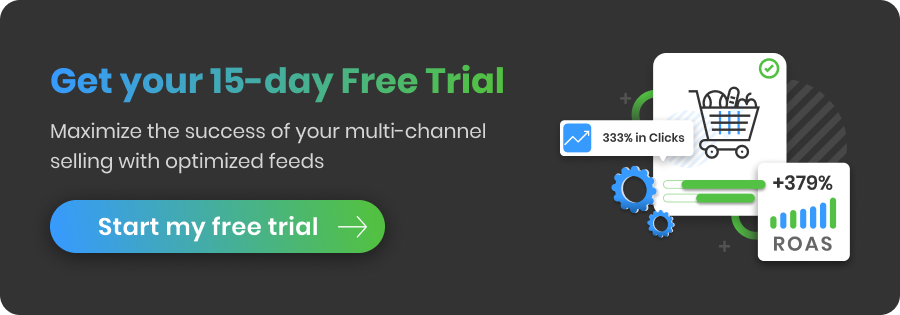
3. จะสร้างโฆษณา Bing ได้อย่างไร?
เมื่อบัญชีของคุณได้รับการตั้งค่าและคุณดำเนินการวิจัยคำหลักเสร็จแล้ว ก็ถึงเวลาที่จะเริ่มสร้างแคมเปญโฆษณา Bing แรกของคุณ หากคุณไม่ได้นำเข้าแคมเปญใดๆ ในขั้นตอนที่สอง หรือหากคุณเริ่มต้นใหม่ด้วยแคมเปญ Microsoft Ads ใหม่ ขั้นตอนนี้มีความสำคัญ
A. คลิกสร้างแคมเปญ
ในการเริ่มต้น ให้ไปที่ หน้าแคมเปญ ของคุณ ที่กึ่งกลางของหน้าจอ คุณจะพบปุ่ม สร้างแคมเปญ ที่โดดเด่น คลิกอย่างมั่นใจ แล้วมาดำดิ่งสู่กระบวนการที่น่าตื่นเต้นในการสร้างแคมเปญ Microsoft ของคุณกัน
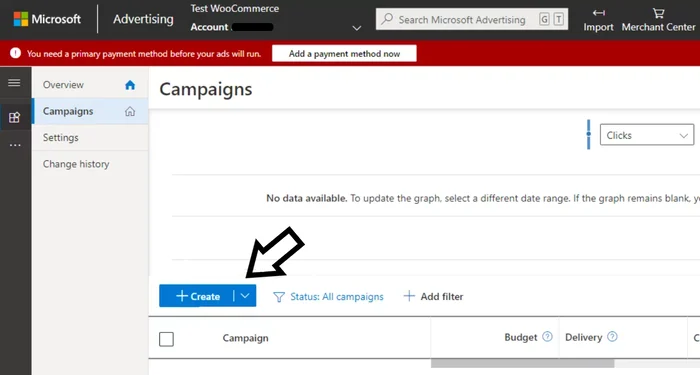
การสร้างแคมเปญโฆษณา Bing | ไมโครซอฟต์
B. เลือกวัตถุประสงค์การโฆษณาของคุณ
จากนั้น กำหนดวัตถุประสงค์ของแคมเปญ Microsoft Ads ของคุณ การกำหนดเป้าหมายของคุณเป็นสิ่งสำคัญ ซึ่งอาจครอบคลุมตั้งแต่การกระตุ้นให้เกิด Conversion มายังเว็บไซต์ของคุณ การใช้โฆษณาบนการค้นหาแบบไดนามิก หรือการส่งเสริมการขายจากแคตตาล็อกผลิตภัณฑ์ของคุณ Microsoft จะแนะนำคุณเกี่ยวกับตัวเลือกต่างๆ ตามที่คุณต้องการ ทำให้กระบวนการทั้งหมดมีความคล่องตัวและใช้งานง่าย
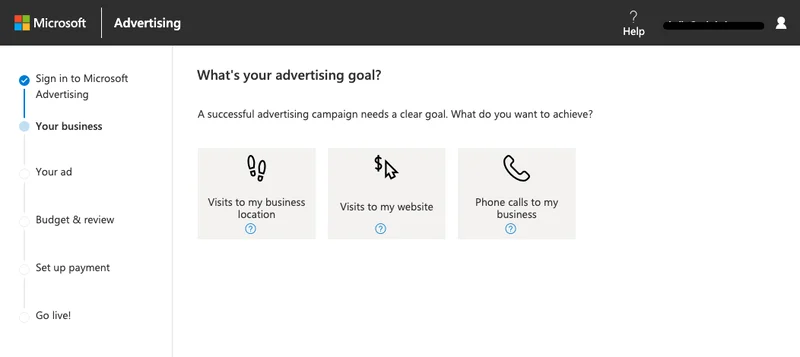
การเลือกเป้าหมายการโฆษณา | ไมโครซอฟต์
C. กรอกข้อมูลเกี่ยวกับธุรกิจของคุณ
ให้ข้อมูลเกี่ยวกับธุรกิจของคุณแก่ Microsoft และระบุสถานที่ทั่วโลกที่คุณต้องการกำหนดเป้าหมายด้วยโฆษณาของคุณ
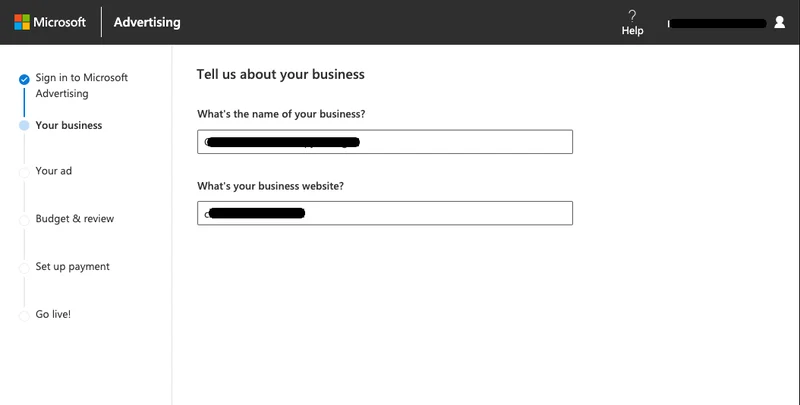
กรอกข้อมูลธุรกิจ | ไมโครซอฟต์
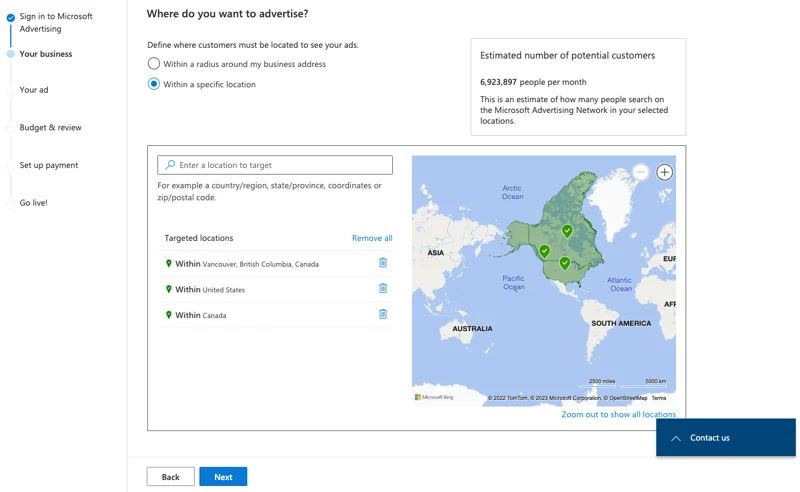
การเลือกสถานที่เป้าหมาย | ไมโครซอฟต์
ง. เลือกคำหลักที่เหมาะสม
คำหลักคือคำที่ผู้คนใช้เพื่อค้นหาผลิตภัณฑ์หรือบริการของคุณ ดังนั้นการเลือกคำหลักที่เกี่ยวข้องกับกลุ่มเป้าหมายของคุณจึงเป็นสิ่งสำคัญ
เพื่อให้แน่ใจว่าแคมเปญ Microsoft Ads ของคุณเข้าถึงผู้ชมที่เหมาะสม การเลือกคำหลักเป้าหมายที่สมบูรณ์แบบเป็นสิ่งสำคัญ คุณสามารถเพิ่มประสิทธิภาพโฆษณาของคุณได้สูงสุดโดยการเลือกคำหลักที่เหมาะสม
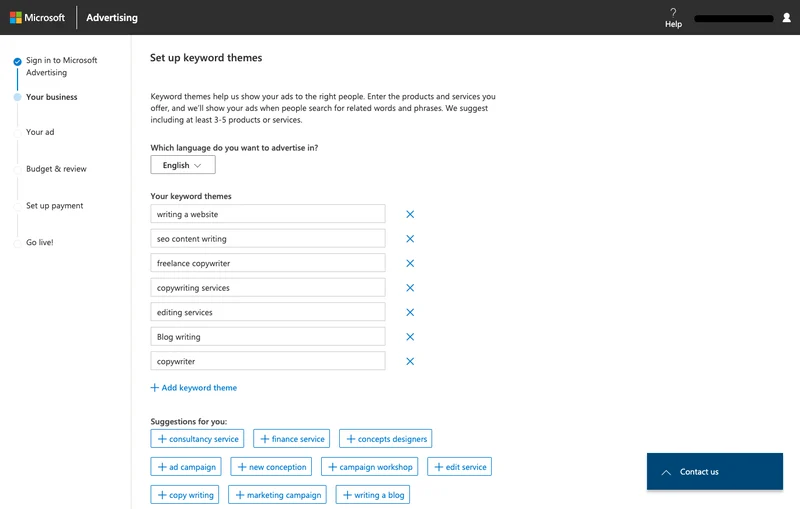
การสร้างแคมเปญโฆษณา Bing | ไมโครซอฟต์ ที่มา: Hootsuite
จ. สร้างโฆษณาชิ้นแรกของคุณ
เพิ่มข้อความลงในโฆษณาของคุณ เมื่อสร้างมันขึ้นมา คุณสามารถดูตัวอย่างได้อย่างง่ายดายว่ามันจะปรากฏที่ด้านขวาของหน้าจออย่างไร ไม่เพียงเท่านั้น Microsoft ยังแจ้งให้คุณทราบหากคุณมีอักขระเกินขีดจำกัดที่แนะนำอีกด้วย คุณลักษณะนี้ช่วยให้แน่ใจว่าโฆษณาของคุณจะไม่ถูกตัดออกหรือถูกตัดทอน โดยยังคงรักษาประสิทธิภาพและรูปลักษณ์ที่ดึงดูดใจ
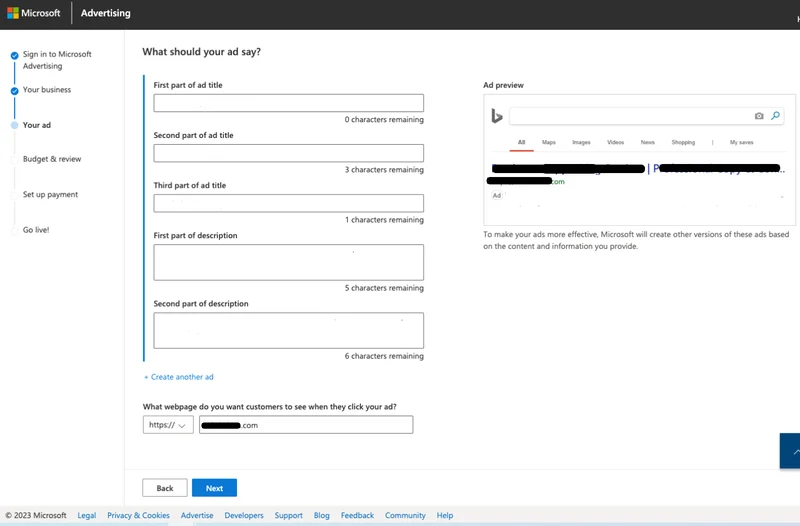
การสร้างโฆษณา Bing | ไมโครซอฟต์
F. หากจำเป็น ให้กำหนดการตั้งค่าขั้นสูง (ไม่บังคับ)
คุณสามารถควบคุมการกำหนดเป้าหมายโฆษณาของคุณได้ดียิ่งขึ้นโดยการตั้งค่าพารามิเตอร์ที่กำหนดเอง ด้วยวิธีนี้ คุณจะสามารถเพิ่มโอกาสในการเข้าถึงผู้ชมที่แม่นยำซึ่งมีความสำคัญต่อธุรกิจของคุณมากที่สุด ตัวอย่างเช่น คุณมีอิสระในการเลือกเวลาที่เจาะจงที่คุณต้องการให้โฆษณาของคุณแสดง หรือระบุกลุ่มอายุที่คุณต้องการกำหนดเป้าหมายด้วยโฆษณาของคุณ
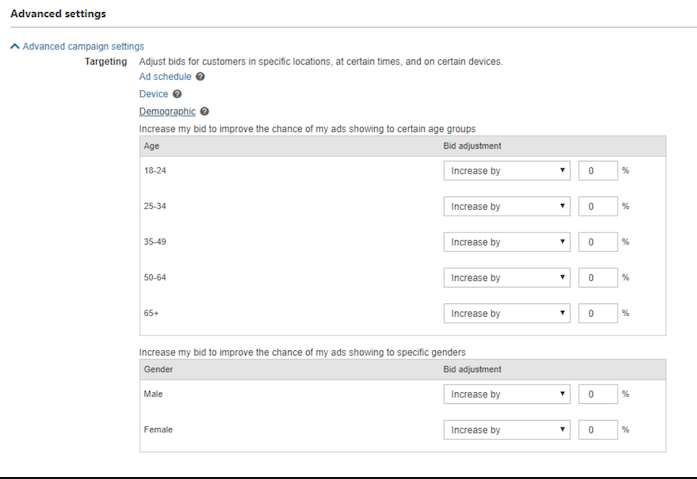
การตั้งค่าขั้นสูง | ไมโครซอฟต์
ช. ตัดสินใจเรื่องงบประมาณ
Microsoft มีกล่องประสิทธิภาพโดยประมาณที่สะดวกสบายให้คุณทางด้านขวาของหน้าจอ คุณลักษณะนี้ช่วยให้คุณเห็นภาพการแสดงผลรายเดือนที่อาจเกิดขึ้นและการคลิกที่โฆษณาของคุณสามารถสร้างได้อย่างง่ายดาย เป็นเครื่องมืออันทรงคุณค่าในการทำความเข้าใจการเข้าถึงและผลกระทบของแคมเปญของคุณ
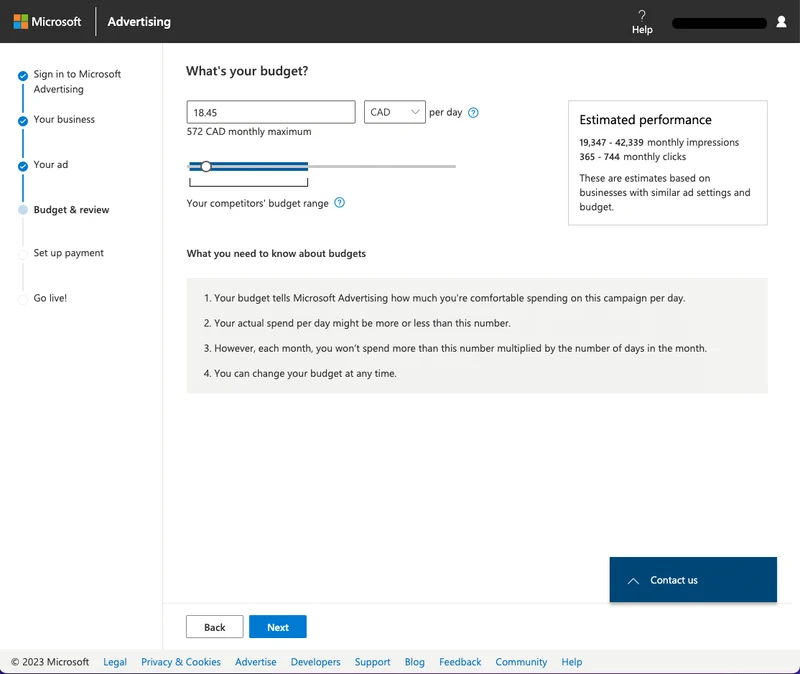
การตั้งงบประมาณ| โฆษณาของไมโครซอฟต์
คุณต้องพิจารณางบประมาณโฆษณาของคุณ นี่เป็นคำถามที่ยุ่งยากเนื่องจากมีปัจจัยหลายประการที่เป็นตัวกำหนดจำนวนเงินที่คุณควรใช้จ่ายในโฆษณา ได้แก่:
คุณไม่สามารถดึงเครื่องคิดเลขออกมาแล้วพูดว่า "ตกลง ฉันมีเงิน 1,000 ดอลลาร์สำหรับโฆษณาต่อเดือน" ให้ลองพิจารณาว่าแคมเปญของคุณจะสร้าง ROI ประเภทใด (เช่น แคมเปญจะดึงดูดลูกค้าใหม่จำนวนเท่าใด) แล้วคำนวณว่าจะต้องเสียค่าใช้จ่ายเท่าใดในการดึงดูดลูกค้าเหล่านั้นผ่านช่องทางอื่นๆ (เช่น โซเชียลมีเดียหรือการเพิ่มประสิทธิภาพกลไกค้นหา) .
จุดเริ่มต้นที่ดีคือตั้งงบประมาณรายวันของคุณไว้ที่ 50 ดอลลาร์ คุณสามารถเพิ่มค่านี้ในภายหลังได้เสมอหากคุณต้องการคลิกเพิ่มขึ้น แต่สิ่งสำคัญคือคุณต้องไม่กำหนดตัวเลขที่สูงเกินไป ไม่เช่นนั้น คุณจะไม่สามารถจ่ายค่าโฆษณาใดๆ ได้เลย!
ยิ่งงบประมาณสูง คุณก็จะได้รับคลิกจาก Bing Ads (Bing) มากขึ้น ยิ่งตั้งงบประมาณต่ำลง และจะใช้กับทั้ง Google AdWords และ Bing Ads เท่าๆ กัน จะทำให้มีคนเห็นโฆษณาเหล่านั้นน้อยลง และด้วยเหตุนี้จึงมีคนคลิกโฆษณาน้อยลง หมายความว่าไม่เพียงแต่เรามีโอกาสเห็นโดยรวมน้อยลง แต่ยังมีโอกาสเกิด Conversion (การขาย) น้อยลงด้วย
4. ติดตามผลลัพธ์ของคุณ
คุณควรติดตามประสิทธิภาพของแคมเปญโดยใช้เครื่องมือหลายอย่างใน Bing Ads ขั้นตอนแรกคือการใช้แท็บประสิทธิภาพเพื่อดูว่าแต่ละแคมเปญมีการคลิก การแสดงผล และ Conversion เป็นจำนวนเท่าใด
- ใช้ รายงานประสิทธิภาพของแคมเปญ : รายงานนี้จะแสดงให้คุณเห็นว่าโฆษณาของคุณบรรลุเป้าหมายหรือไม่ คุณจะทราบว่าคอลัมน์ใดทำงานได้ดีหรือไม่โดยพิจารณาจากคอลัมน์สีเขียว (ดี) หรือสีแดง (ไม่ดี)
- ใช้ รายงานประสิทธิภาพของคำหลัก : รายงานนี้จะแสดงให้คุณเห็นว่าคำหลักของกลุ่มโฆษณาทำงานได้ดีเพียงใดในด้านอัตราการคลิกผ่าน (CTR) ราคาต่อหนึ่งคลิก (CPC) ตำแหน่งเฉลี่ย อัตราการแปลง และตำแหน่งเฉลี่ยในช่วงเวลาหนึ่ง
- ใช้ รายงานประสิทธิภาพของโฆษณา : รายงานนี้จะแสดงให้คุณเห็นว่าโฆษณาของคุณทำงานได้ดีเพียงใด รวมถึงอันดับเฉลี่ย CTR และ CPC
- ใช้ รายงานคำค้นหา : รายงานคำค้นหาจะแสดงให้คุณเห็นว่าคำหลักใดที่สร้างการแสดงผลและการคลิกสำหรับแต่ละแคมเปญ
โฆษณา Microsoft - สลับไปที่โหมดผู้เชี่ยวชาญ
ต่างจากแนวทางการตั้งค่าและลืมมันของโหมดอัจฉริยะซึ่งเป็นโหมดโฆษณา Microsoft เริ่มต้น โหมดผู้เชี่ยวชาญช่วยให้คุณจัดการแคมเปญของคุณได้อย่างแท้จริงโดยทำให้คุณควบคุมได้อย่างมั่นคง
ด้วยโหมดผู้เชี่ยวชาญ คุณจะสามารถเพิ่มเนื้อหาลงในโฆษณาของคุณได้มากขึ้น ทำให้คุณสามารถส่งข้อความที่มีผลกระทบและน่าสนใจไปยังกลุ่มเป้าหมายของคุณได้ ยิ่งไปกว่านั้น โหมดผู้เชี่ยวชาญยังมีความสามารถในการรายงานประสิทธิภาพและการติดตามเพิ่มเติม ทำให้คุณได้รับข้อมูลเชิงลึกอันล้ำค่าเกี่ยวกับประสิทธิภาพของแคมเปญของคุณ
โหมดผู้เชี่ยวชาญได้รับการออกแบบมาสำหรับนักการตลาดและผู้เชี่ยวชาญด้านการโฆษณาขั้นสูงที่ต้องการลงมือปฏิบัติจริง สิ่งสำคัญที่ควรทราบคือเมื่อคุณทำการเปลี่ยนแล้ว จะไม่มีทางย้อนกลับได้ ดังนั้นให้แน่ใจว่าคุณพร้อมอย่างเต็มที่ที่จะเปิดรับพลังของโหมดผู้เชี่ยวชาญ
หากต้องการเปลี่ยนจากโหมดอัจฉริยะเป็นโหมดผู้เชี่ยวชาญ:
ในเมนูด้านบน ให้ค้นหาส่วนเครื่องมือแล้วเลือก สลับไปที่โหมดผู้เชี่ยวชาญ ยืนยันการเลือกของคุณเมื่อได้รับแจ้ง และคุณก็พร้อมที่จะดำดิ่งสู่ความสามารถขั้นสูงของโหมดผู้เชี่ยวชาญแล้ว
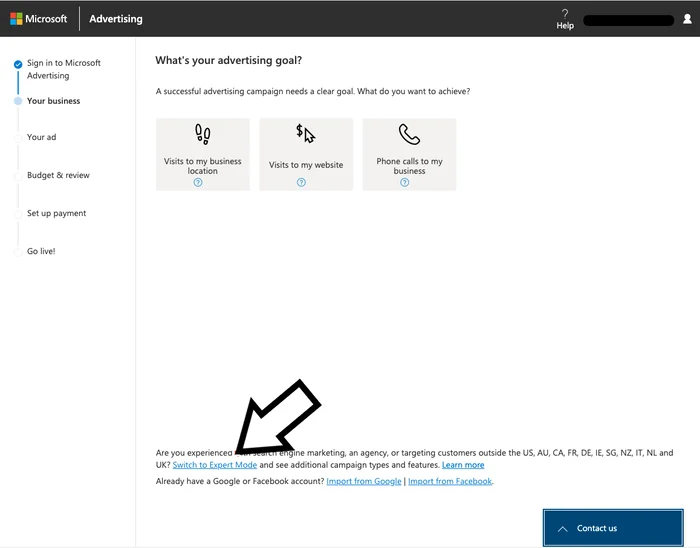
เปลี่ยนเป็นโหมดผู้เชี่ยวชาญ | โฆษณาของไมโครซอฟต์
ในโหมดผู้เชี่ยวชาญของ Microsoft Ads คุณสามารถควบคุมการตั้งค่าอื่นๆ บางประการสำหรับแคมเปญของคุณได้:
A. ป้อน URL ที่จะกำหนดเป้าหมาย
นำเข้าข้อมูลจากบัญชี Google Ads หรือ Facebook Ads ได้อย่างง่ายดาย หรือกำหนดเป้าหมาย URL เฉพาะและสร้างแคมเปญทันที
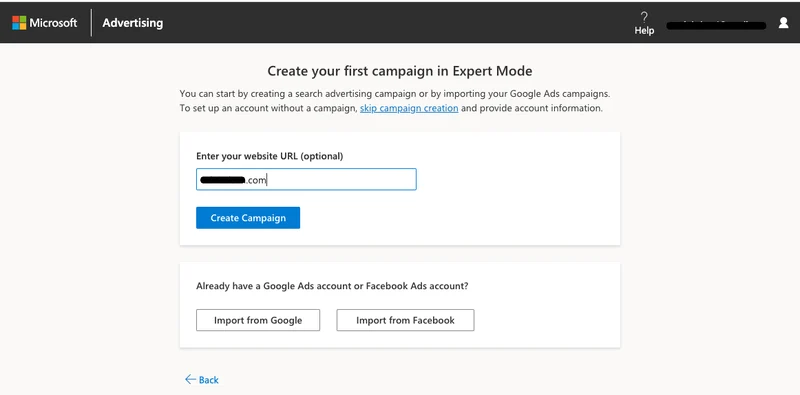
การสร้างแคมเปญในโหมดผู้เชี่ยวชาญ | โฆษณาของไมโครซอฟต์
B. เลือกกลยุทธ์การเสนอราคาแคมเปญ Microsoft ของคุณ
เลือกกลยุทธ์การเสนอราคาที่ดีที่สุดสำหรับแคมเปญของคุณ ณ จุดนี้ เมื่อคุณตัดสินใจแล้ว เพียงคลิกถัดไปเพื่อก้าวไป ข้างหน้า
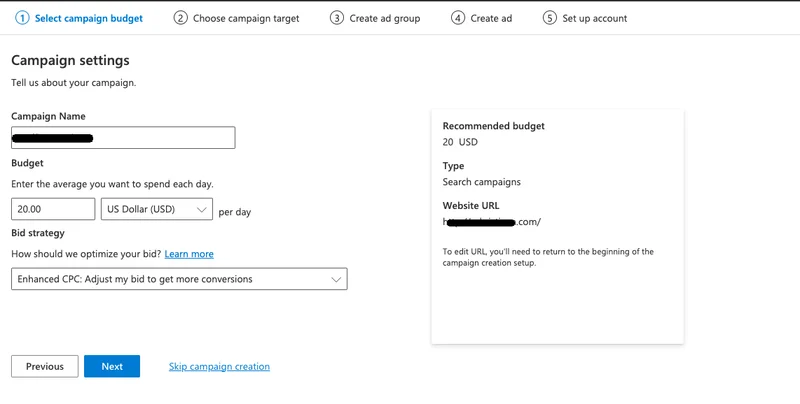
การเลือกกลยุทธ์การเสนอราคา | โฆษณาของไมโครซอฟต์
กลยุทธ์การเสนอราคาเป็นวิธีการเสนอราคาที่กำหนดจำนวนเงินที่คุณยินดีจ่ายสำหรับการคลิกโฆษณาของคุณแต่ละครั้ง สามารถตั้งค่าเป็นแบบแมนนวลหรืออัตโนมัติก็ได้ ขึ้นอยู่กับความต้องการและงบประมาณของคุณ
นี่คือกลยุทธ์หลักที่มีอยู่:
CPC แบบกำหนดเอง (ราคาต่อหนึ่งคลิก) : นี่คือตัวเลือกการเสนอราคาเริ่มต้นที่ผู้โฆษณากำหนดจำนวนเงินสูงสุดที่ยินดีจ่ายสำหรับการคลิกด้วยตนเอง
CPC ที่ปรับปรุงแล้ว (eCPC) : กลยุทธ์การเสนอราคาอัตโนมัตินี้จะปรับราคาเสนอด้วยตนเองของคุณโดยใช้ข้อมูลแบบเรียลไทม์เพื่อเพิ่มโอกาสของ Conversion สามารถปรับราคาเสนอของคุณขึ้นหรือลงตามความน่าจะเป็นของการขายหรือ Conversion
เพิ่มจำนวนคลิกสูงสุด : นี่คือกลยุทธ์อัตโนมัติที่มีจุดมุ่งหมายเพื่อให้ได้รับคลิกมากที่สุดเท่าที่จะเป็นไปได้ภายในงบประมาณของคุณ
CPA เป้าหมาย (ราคาต่อหนึ่งการกระทำ) : กลยุทธ์นี้จะปรับราคาเสนอเพื่อให้ได้ Conversion มากที่สุดเท่าที่จะเป็นไปได้ในราคาต่อหนึ่งการกระทำที่กำหนด
เพิ่มจำนวน Conversion สูงสุด : กลยุทธ์นี้ใช้อัลกอริทึมของ Microsoft Advertising เพื่อให้ได้จำนวน Conversion สูงสุดภายในงบประมาณที่คุณกำหนด
ROAS เป้าหมาย (ผลตอบแทนจากค่าโฆษณา) : กลยุทธ์การเสนอราคานี้ช่วยให้คุณได้รับมูลค่า Conversion มากที่สุดเท่าที่จะเป็นไปได้โดยพิจารณาจากเปอร์เซ็นต์ผลตอบแทนเป้าหมายจากค่าโฆษณาที่คุณตั้งไว้
หากคุณไม่แน่ใจว่ากลยุทธ์การเสนอราคาใดที่เหมาะกับคุณ ให้เริ่มโดยอัตโนมัติ และหากจำเป็น ให้เปลี่ยนไปใช้ด้วยตนเองในภายหลัง
C. เลือกเป้าหมายแคมเปญของคุณ
ปรับแต่งการเข้าถึงโฆษณาของคุณโดยเลือกการกำหนดสถานที่เป้าหมายทั่วโลกหรือเฉพาะเจาะจง ตัดสินใจเลือกแล้วคลิก ถัดไป เพื่อดำเนินการต่อ
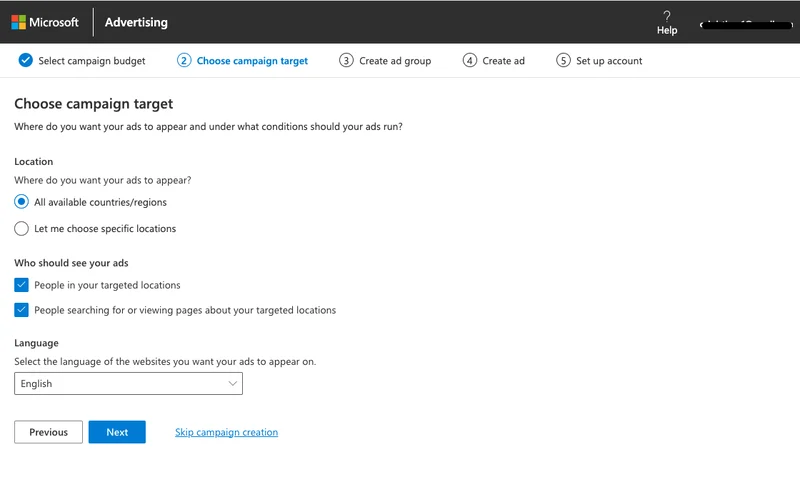
การเลือกเป้าหมายของแคมเปญ | โฆษณาของไมโครซอฟต์
D. สร้างกลุ่มโฆษณาของ Microsoft
เพิ่มประสิทธิภาพความสามารถในการค้นหาของโฆษณาของคุณโดยรวมคำหลักที่เกี่ยวข้องทั้งหมดในพื้นที่ที่กำหนด หรือหากต้องการแนวคิดคำหลักเพิ่มเติม ให้ป้อน URL ของเว็บไซต์ที่ต้องการสแกน (ทางด้านขวา)
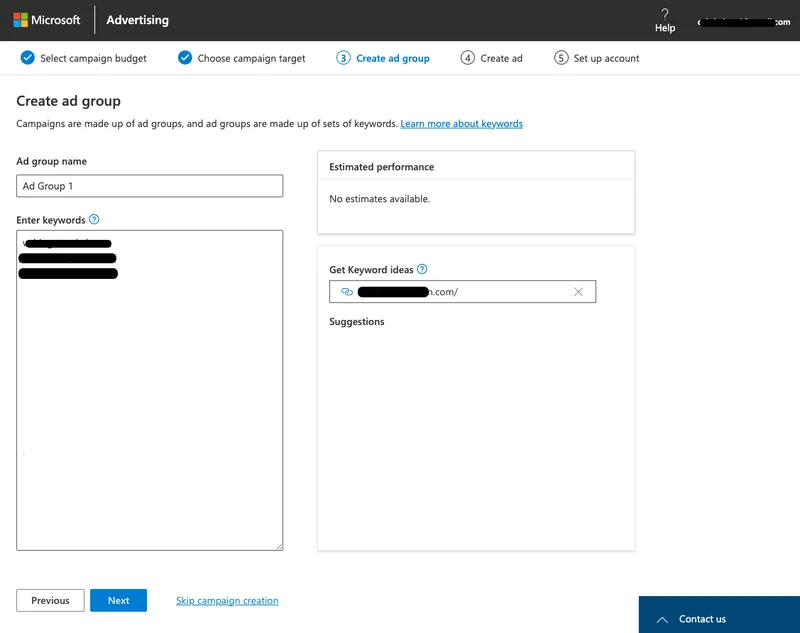
การสร้างกลุ่มโฆษณา/การเลือกคำหลัก | โฆษณาของไมโครซอฟต์
จ. เริ่มสร้างโฆษณา Microsoft
กรอกหัวข้อและคำอธิบายของโฆษณาของคุณเพื่อสร้างข้อความที่สมบูรณ์แบบที่โดนใจกลุ่มเป้าหมายของคุณ ทางด้านขวา Microsoft ให้คำแนะนำอันทรงคุณค่าในการเพิ่มประสิทธิภาพโฆษณาของคุณเพื่อให้ได้ผลลัพธ์ที่ดีขึ้น จากนั้นเพียงคลิก ถัดไป เพื่อดำเนินการต่อ
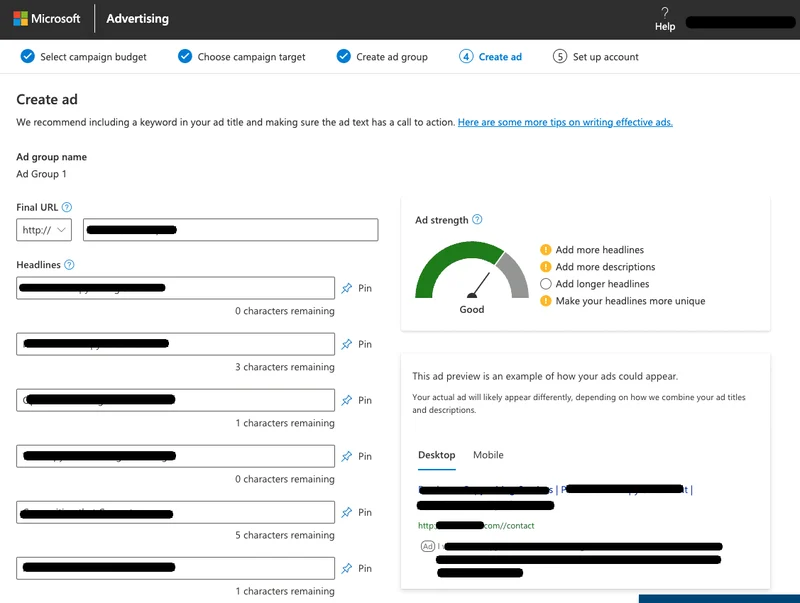
การสร้างโฆษณา| โฆษณาของไมโครซอฟต์
F. กรอกข้อมูลธุรกิจของคุณและตั้งค่าบัญชีของคุณ
ให้รายละเอียดที่จำเป็นเกี่ยวกับธุรกิจของคุณแก่ Microsoft โดยทำตามพร้อมท์ เพียงคลิกถัด ไปเพื่อก้าวไปข้างหน้า เมื่อคุณทำเสร็จแล้ว
เคล็ดลับ 6 ข้อในการเพิ่มประสิทธิภาพโฆษณา Bing
เราพร้อมให้คำแนะนำคุณด้วยเคล็ดลับอันทรงคุณค่าหกประการ ซึ่งจะทำให้กระบวนการง่ายขึ้นและช่วยให้คุณบรรลุผลลัพธ์ที่ยอดเยี่ยม ตั้งแต่การเพิ่มประสิทธิภาพคำหลักของคุณไปจนถึงการใช้ประโยชน์จากการกำหนดกลุ่มเป้าหมาย - เตรียมพร้อมสร้างกลยุทธ์ Bing Ads ของคุณเพื่อเพิ่มการมองเห็น เพิ่มคอนเวอร์ชั่น และเพิ่ม ROI ของคุณให้สูงสุด
1. ทำการวิจัยคำหลักอย่างละเอียด
การวิจัยคำหลักเป็นส่วนสำคัญของแคมเปญโฆษณา แต่อาจใช้เวลานานและยากหากคุณเป็นมือใหม่ โชคดีที่มีเครื่องมือหลายอย่างที่ทำให้การเลือกคำหลักง่ายกว่าที่เคย!
ขั้นตอนแรกในการวิจัยคำหลักคือการค้นหาว่าผู้คนกำลังค้นหาอะไร มีหลายวิธีในการทำเช่นนี้ แต่วิธีที่ได้รับความนิยมมากที่สุดคือการใช้ Keyword Research Tool ซึ่งในกรณีนี้คือเครื่องมือฟรีที่ Microsoft มอบให้ ซึ่งช่วยให้คุณเข้าถึงข้อมูลปริมาณการค้นหาสำหรับคำหลักต่างๆ ได้อย่างง่ายดาย
ที่จะเริ่มต้น:
- ลงชื่อเข้าใช้บัญชี Microsoft Advertising ของคุณแล้วไปที่ส่วน เครื่องมือ ในเมนูด้านบน
- เลื่อนลงและเลือก เครื่องมือวางแผนคำหลัก
- จากนั้น คุณสามารถป้อนรายละเอียดต่างๆ เช่น ชื่อธุรกิจ ที่ตั้ง และบริการได้
- เครื่องมือวางแผนคำหลักจะสร้างรายการคำหลักที่แนะนำซึ่งคุณสามารถเสนอราคาได้

นอกจากนี้ยังเป็นเครื่องมือที่ดีเยี่ยมในการรับแนวคิดสำหรับคำหลักใหม่เพื่อกำหนดเป้าหมายอีกด้วย หากธุรกิจของคุณขายสายจูงสุนัข และคุณต้องการทราบว่าผู้คนกำลังค้นหาอะไรที่เกี่ยวข้องกับสายจูง เพียงพิมพ์คำว่า "สายจูงสุนัข" แล้วระบบจะแสดงคำหลักยอดนิยมที่เกี่ยวข้องกับวลีนี้
2. ทำความรู้จักกับผู้ชมของคุณ
หากคุณต้องการให้แน่ใจว่าโฆษณา Microsoft ของคุณมีประสิทธิภาพ สิ่งสำคัญคือต้องรู้จักผู้ชมของคุณและปรับแต่งกลยุทธ์ Bing Ads ของคุณให้สอดคล้องกัน ทั้งหมดนี้เกี่ยวกับการเพิ่มประสิทธิภาพแนวทางการโฆษณาและการเข้าถึงผู้ชมที่เหมาะสมเพื่อเพิ่ม ROI ของคุณให้สูงสุด
ตัวอย่างเช่น หากคุณเชี่ยวชาญด้านการขายหมอนกระดูกสำหรับผู้ใช้อายุ 60 ปีขึ้นไป Bing อาจเป็นแพลตฟอร์มที่เหมาะสำหรับคุณ เนื่องจากกลุ่มประชากรที่มีอายุมากกว่าและร่ำรวยกว่าเล็กน้อยอาจชอบ Bing มากกว่า Google ในการค้นหา
การสร้างโปรไฟล์ลูกค้าโดยละเอียดและการระบุความต้องการสามารถช่วยคุณพิจารณาว่า Bing เป็นตัวเลือกที่เหมาะสมสำหรับคุณหรือไม่ หากคุณใช้ Google Analytics อยู่แล้ว การประเมินข้อมูลประชากรของคุณสามารถช่วยให้คุณระบุได้ว่ากลุ่มเป้าหมายของคุณเป็นกลุ่มที่อายุน้อยกว่าหรือไม่ ซึ่งในกรณีนี้ โฆษณาของ Microsoft อาจไม่ให้ผลลัพธ์ที่ต้องการ
3. นำเข้าแคมเปญ Google Ads ที่มีประสิทธิภาพสูงมายัง Microsoft
Microsoft ให้ตัวเลือกแก่คุณในการนำเข้าแคมเปญ Google Ads ของคุณไปยัง Microsoft และลดเวลาในการแสดงโฆษณาบนแพลตฟอร์มนี้ แทนที่จะเริ่มต้นใหม่ทั้งหมด การนำเข้าแคมเปญที่ประสบความสำเร็จของคุณจะช่วยคุณประหยัดเวลาและความพยายามอันมีค่า
ควรทำในกรณีไหน? หากแคมเปญ Google Ads ของคุณทำงานได้ดีเป็นพิเศษอยู่แล้ว การนำเข้าแคมเปญเหล่านั้นไปยัง Microsoft Ads ถือเป็นการดำเนินการที่ชาญฉลาด
พิจารณานำเข้าแคมเปญที่มีแนวโน้มมากที่สุดที่จะโดนใจผู้ชมเป้าหมายของคุณบน Microsoft Ads และเริ่มต้นจากตรงนั้น หากจำเป็น คุณสามารถลบแคมเปญเหล่านี้และนำเข้าแคมเปญอื่นๆ ในภายหลังได้ตลอดเวลา ก่อนที่จะเผยแพร่ สิ่งสำคัญคือต้องตรวจสอบอีกครั้งว่าทุกอย่างเปลี่ยนจาก Google Ads ไปเป็น Bing ได้อย่างราบรื่น
4. เพิ่มประสิทธิภาพการกำหนดเป้าหมายของคุณ
คนส่วนใหญ่แสดงความพึงพอใจต่อโฆษณาที่ปรับให้เหมาะกับความสนใจของตน เพื่อเพิ่มประสิทธิภาพสูงสุดให้กับโฆษณา Microsoft ของคุณ สิ่งสำคัญคือต้องแน่ใจว่าโฆษณาเหล่านั้นเข้าถึงผู้ชมที่เหมาะสม แล้วคุณจะวัดสิ่งนี้ได้อย่างไร? โดยใช้รายงานการวิเคราะห์หลายรายการ
รายงานเหล่านี้นำเสนอข้อมูลเชิงลึกอันมีค่าเกี่ยวกับประสิทธิภาพและการกำหนดกลุ่มเป้าหมายของโฆษณาของคุณ ซึ่งช่วยให้คุณตัดสินใจโดยอาศัยข้อมูลเพื่อผลลัพธ์ที่ดีที่สุด
คุณสามารถเพิ่ม Conversion ของคุณให้สูงสุดและใช้ประโยชน์สูงสุดจากงบประมาณของคุณโดยกำหนดเป้าหมายเวลาที่เหมาะสมที่สุดเพื่อให้โฆษณาของคุณปรากฏอย่างมีกลยุทธ์ ลองนึกภาพ: หลังจากวิเคราะห์ข้อมูลของคุณแล้ว คุณพบว่า Conversion ส่วนใหญ่ของคุณมาจากเดสก์ท็อปในช่วงสุดสัปดาห์หลังเวลา 19.00 น.
ด้วยการเพิ่มการแสดงผลโฆษณาของคุณในช่วงเวลานี้ คุณสามารถดึงดูดความสนใจของผู้ชมเป้าหมายของคุณได้อย่างมีประสิทธิภาพเมื่อพวกเขาเปิดกว้างมากที่สุด
คุณจะกำหนดเป้าหมาย Microsoft ได้อย่างไร
การกำหนดเป้าหมายเป็นกระบวนการในการเลือกผู้ชมที่จะเห็นโฆษณาของคุณ ซึ่งสามารถทำได้ตามสถานที่ตั้งทางภูมิศาสตร์ ข้อมูลประชากร การกำหนดเป้าหมายตามพฤติกรรม (เช่น ผู้ที่เคยเข้าชมเว็บไซต์ของคุณ) กลยุทธ์การเสนอราคา และการกำหนดเป้าหมายจากคำหลัก ตัวอย่างเช่น:
การกำหนดสถานที่เป้าหมาย : Microsoft Ads ช่วยให้ผู้ลงโฆษณาสามารถกำหนดเป้าหมายลูกค้าตามที่ตั้งทางภูมิศาสตร์ของพวกเขา ตัวอย่างเช่น หากคุณเป็นเจ้าของร้านอาหาร คุณสามารถใช้คุณลักษณะการกำหนดเป้าหมายโฆษณาบนมือถือเพื่อแสดงโฆษณาของคุณแก่ลูกค้าภายในรัศมีหนึ่งไมล์จากร้านอาหารของคุณในช่วงเวลาอาหารกลางวัน ด้วยวิธีนี้ เมื่อผู้ใช้ค้นหาตัวเลือกอาหารกลางวันในบริเวณใกล้เคียง พวกเขาจะเห็นโฆษณาของคุณและพิจารณาที่จะไปร้านอาหารของคุณ
การกำหนดเป้าหมายอุปกรณ์ : Microsoft Ads ช่วยให้คุณเข้าถึงลูกค้าบนอุปกรณ์เฉพาะที่เหมาะกับความต้องการทางธุรกิจของคุณมากที่สุด ตัวอย่างเช่น หากผู้ชมเป้าหมายของคุณมีแนวโน้มที่จะมีส่วนร่วมกับโฆษณาของคุณบนอุปกรณ์มือถือมากขึ้น คุณสามารถเลือกที่จะเน้นแคมเปญโฆษณาของคุณไปที่ผู้ใช้มือถือได้
การกำหนดเป้าหมายเวลาและวัน : โฆษณา Microsoft ช่วยให้ผู้ลงโฆษณากำหนดเป้าหมายผู้ใช้ตามเวลาของวันหรือวันในสัปดาห์ ตัวอย่างเช่น หากคุณใช้งานแคมเปญโดยตั้งเกณฑ์สถานที่เป็นสหรัฐอเมริกา และเกณฑ์วันและเวลาตั้งเป็นวันจันทร์ เวลา 11.00 น. - 15.00 น. โฆษณาของคุณจะแสดงเฉพาะกับผู้ใช้ในอเมริกาในวันจันทร์ระหว่างเวลา 11.00 น. ถึง 15.00 น. .
การกำหนดเป้าหมายตามเพศและอายุ : โฆษณา Microsoft ช่วยให้คุณสามารถเจาะกลุ่มผู้ชมของคุณโดยรวมการกำหนดเป้าหมายทั้งอายุและเพศ หากคุณกำลังโปรโมตโปรแกรมการฝึกสอนฟุตบอลในท้องถิ่นสำหรับเด็กผู้ชาย คุณอาจตั้งค่าแคมเปญโฆษณาของคุณให้กำหนดเป้าหมายไปที่ผู้ชายในช่วงอายุ 13-17 ปีเป็นหลัก ด้วยการรวมการกำหนดเป้าหมายตามเพศและอายุเข้าด้วยกัน คุณสามารถมั่นใจได้ว่าโฆษณาของคุณจะแสดงต่อผู้ปกครองของเด็กชายที่สนใจการฝึกสอนฟุตบอลเป็นหลัก
5. ใช้ประโยชน์จากแท็ก UET
เพื่อให้มั่นใจว่าการติดตาม Conversion ของคุณแม่นยำ การตั้งค่า แท็ก Universal Event Tracking (UET) ถือเป็นสิ่งสำคัญ
แท็กนี้ให้ข้อมูลเชิงลึกโดยละเอียดเกี่ยวกับพฤติกรรมของผู้ใช้หลังจากคลิกโฆษณาและเยี่ยมชมไซต์ของคุณ ด้วยแท็ก UET คุณจะระบุได้ว่าผู้ใช้ออกจากหน้า Landing Page ของคุณอย่างรวดเร็วหรือติดตามการซื้อต่อไป
กระบวนการตั้งค่าแท็กนี้ทำได้ง่ายและใช้งานง่าย
- ไปที่แท็บแคมเปญ
- เลือก เครื่องมือวัด Conversion
- จากนั้นเลือก แท็ก UET
- ปรับแต่งชื่อแท็กและคำอธิบาย
- เพิ่ม URL หรือชื่อเว็บไซต์ของคุณ
อย่าลืมบันทึกแท็กที่สร้างขึ้นใหม่ และคัดลอกและวางโค้ดลงในหน้าเว็บไซต์ของคุณที่คุณต้องการติดตาม นอกจากนี้ การเพิ่มเป้าหมาย Conversion ให้กับแท็กเป็นขั้นตอนสำคัญในการติดตามการวัดที่สำคัญ เช่น การใช้งานไซต์โดยรวมหรือการซื้อของผู้เข้าชม
สำรวจ หน้าสนับสนุนของ Microsoft เพื่อดูคำแนะนำเพิ่มเติมเกี่ยวกับการเรียกใช้แท็ก UET
6. ตรวจสอบคะแนนคุณภาพของคุณ
เมื่อพูดถึง Bing Ads การทำความเข้าใจคะแนนคุณภาพของคุณเป็นกุญแจสำคัญในการก้าวนำหน้าคู่แข่ง คะแนนนี้ถูกกำหนดโดยปัจจัยสามประการเป็นหลัก:
- อัตราการคลิกผ่าน (CTR) ของคุณ
- ความเกี่ยวข้องของโฆษณา
- ประสบการณ์หน้า Landing Page
พูดง่ายๆ ก็คือ คะแนนคุณภาพต่ำหมายความว่าโฆษณาของคุณอาจไม่ปรากฏบ่อยเท่าที่คุณต้องการ ในขณะที่คะแนนคุณภาพสูงบ่งชี้ว่าโฆษณาของคุณมีคำหลักและ CTR ที่แข่งขันได้ ดังนั้นจึงมีแนวโน้มที่จะแสดงบ่อยกว่า
หากต้องการตรวจสอบคะแนนคุณภาพของคุณ ให้คลิกที่ แท็บคำหลัก ที่อยู่ในหน้า "แคมเปญ" และมองหาคะแนน คุณภาพ คอลัมน์คะแนน . การตรวจสอบคุณลักษณะนี้เป็นประจำเป็นสิ่งสำคัญเพื่อให้แน่ใจว่าโฆษณา Microsoft ของคุณให้ผลลัพธ์ที่ดีที่สุด
บทสรุป
Microsoft Bing Ads เป็นวิธีที่ดีในการโฆษณาธุรกิจของคุณและเพิ่มยอดขาย ติดตั้งง่าย มีฟีเจอร์มากมาย และให้ความยืดหยุ่นมากกว่า Google Ads มาก
หากคุณเพิ่งเริ่มใช้ Microsoft Bing Ads เราหวังว่าคู่มือนี้จะช่วยคุณในการเริ่มต้นโดยการตอบคำถามที่พบบ่อยที่สุดเกี่ยวกับการโฆษณาบนแพลตฟอร์มนี้
คุณรู้วิธีโฆษณาบน Bing แล้วหรือยัง? ใช่แล้ว คุณทำ!
อ่านเพิ่มเติม:
เคล็ดลับการเพิ่มประสิทธิภาพฟีด 7 ข้อสำหรับแคมเปญ Bing Shopping
คู่มือโฆษณายานยนต์ของ Microsoft: จะเริ่มต้นอย่างไร
คำถามที่พบบ่อย
ฉันสามารถใช้ Microsoft Bing Ads สำหรับธุรกิจค้าปลีกออนไลน์ของฉันได้หรือไม่
อย่างแน่นอน! Microsoft Bing Ads เป็นแพลตฟอร์มที่ยอดเยี่ยมสำหรับผู้ค้าปลีกออนไลน์ที่ต้องการเข้าถึงผู้ชมในวงกว้างและเพิ่มปริมาณการเข้าชมเว็บไซต์ของตน ด้วยการเข้าถึงที่กว้างขวางและอินเทอร์เฟซที่ใช้งานง่าย Bing Ads ช่วยให้คุณสร้างโฆษณาที่ตรงเป้าหมาย เพิ่มประสิทธิภาพคำหลักของคุณ และติดตาม Conversion ทั้งหมดนี้โดยมีเป้าหมายในการเพิ่มยอดขายและเพิ่ม ROI ของคุณให้สูงสุด
ฉันสามารถนำเข้าแคมเปญ Google Ads ที่มีอยู่ไปยัง Microsoft Bing Ads ได้หรือไม่
แน่นอน! Microsoft Bing Ads นำเสนอคุณสมบัติที่สะดวกสบายที่ช่วยให้คุณสามารถนำเข้าแคมเปญ Google Ads ที่มีอยู่ได้อย่างราบรื่น ด้วยการนำเข้าแคมเปญของคุณ คุณจะประหยัดเวลาและความพยายามในการตั้งค่าแคมเปญใหม่ตั้งแต่ต้น รับประกันความสอดคล้องกันในทุกแพลตฟอร์ม และเข้าถึงผู้ชม Bing ของคุณได้อย่างรวดเร็ว
ฉันสามารถติดตามประสิทธิภาพของแคมเปญ Microsoft Bing Ads ของฉันผ่านการติดตามคอนเวอร์ชันได้หรือไม่
อย่างแน่นอน! การติดตามคอนเวอร์ชันเป็นเครื่องมือที่มีประสิทธิภาพจาก Microsoft Bing Ads ด้วยการใช้การติดตามคอนเวอร์ชั่น คุณสามารถติดตามประสิทธิภาพของโฆษณาของคุณได้อย่างง่ายดาย และวัดประสิทธิภาพของแคมเปญของคุณในการขับเคลื่อนการกระทำที่ต้องการ เช่น การซื้อหรือการส่งแบบฟอร์ม ด้วยการวิเคราะห์ข้อมูลนี้ คุณสามารถตัดสินใจโดยอาศัยข้อมูลเพื่อเพิ่มประสิทธิภาพแคมเปญของคุณและปรับปรุงผลตอบแทนจากการลงทุนของคุณได้